Zoom L-8 User guide [de]
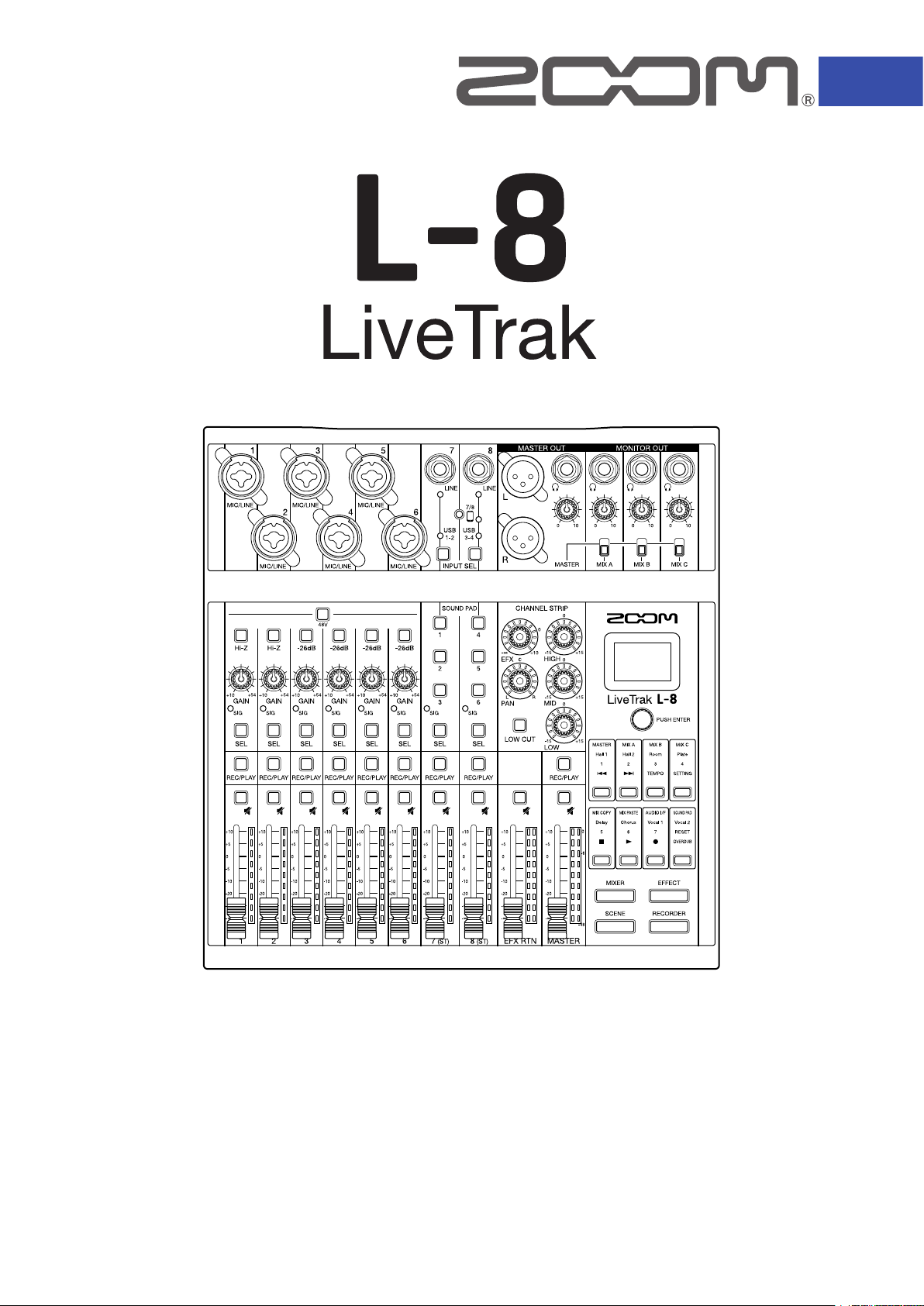
Bedienungsanleitung
Bitte lesen Sie vor dem Gebrauch unbedingt die Sicherheits- und Gebrauchshinweise.
© 2019 ZOOM CORPORATION
Dieses Handbuch darf weder in Teilen noch als Ganzes ohne vorherige Erlaubnis kopiert oder nachgedruckt werden.
Produktnamen, eingetragene Warenzeichen und in diesem Dokument erwähnte Firmennamen sind Eigentum der jeweiligen Firma. Alle Warenzeichen sowie registrierte
Warenzeichen, die in dieser Anleitung zur Kenntlichmachung genutzt werden, sollen in keiner Weise die Urheberrechte des jeweiligen Besitzers einschränken oder brechen.
Zur korrekten Darstellung wird ein Farbbildschirm benötigt.
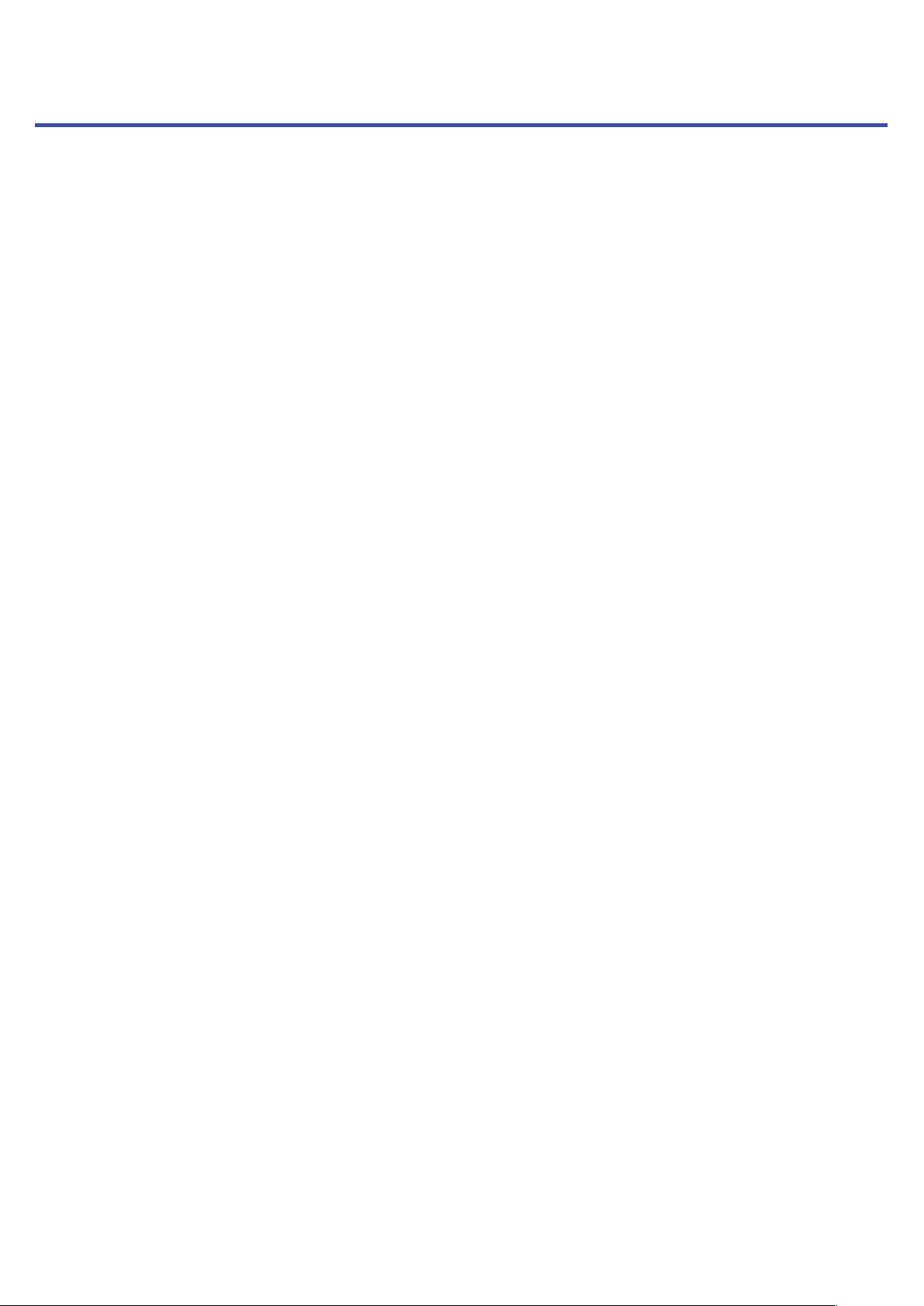
Bedienungsanleitung Überblick
Eventuell benötigen Sie diese Anleitung zukünftig zu Referenzzwecken. Bewahren Sie sie daher an einem
leicht zugänglichen Ort auf.
Die Inhalte dieses Dokuments können ebenso wie die Spezikationen des Produkts ohne vorherige Ankündigung geändert werden.
®
◎ Windows
◎ Macintosh, macOS, Mac und iPad sind Warenzeichen oder eingetragene Warenzeichen von Apple Inc.
iOS ist ein Warenzeichen oder eingetragenes Warenzeichen von Cisco Systems, Inc. in den USA und in an-
◎
deren Ländern und wird unter Lizenz verwendet.
◎ Die Logos SD, SDHC und SDXC sind Warenzeichen.
◎
Alle weiteren Produktnamen, eingetragenen Warenzeichen und in diesem Dokument erwähnten Firmen-
namen sind Eigentum der jeweiligen Firma.
Anmerkung: Alle Warenzeichen sowie registrierte Warenzeichen, die in dieser Anleitung zur Kenntlichmachung genutzt werden, sollen in keiner Weise die Urheberrechte des jeweiligen Besitzers einschränken oder
brechen.
Aufnahmen von urheberrechtlich geschützten Quellen wie CDs, Schallplatten, Tonbändern, Live-Darbietungen, Videoarbeiten und Rundfunkübertragungen sind ohne Zustimmung des jeweiligen Rechteinhabers
gesetzlich verboten. Die Zoom Corporation übernimmt keine Verantwortung für etwaige Verletzungen des
Urheberrechts.
ist ein Warenzeichen oder eingetragenes Warenzeichen der Microsoft® Corporation.
2
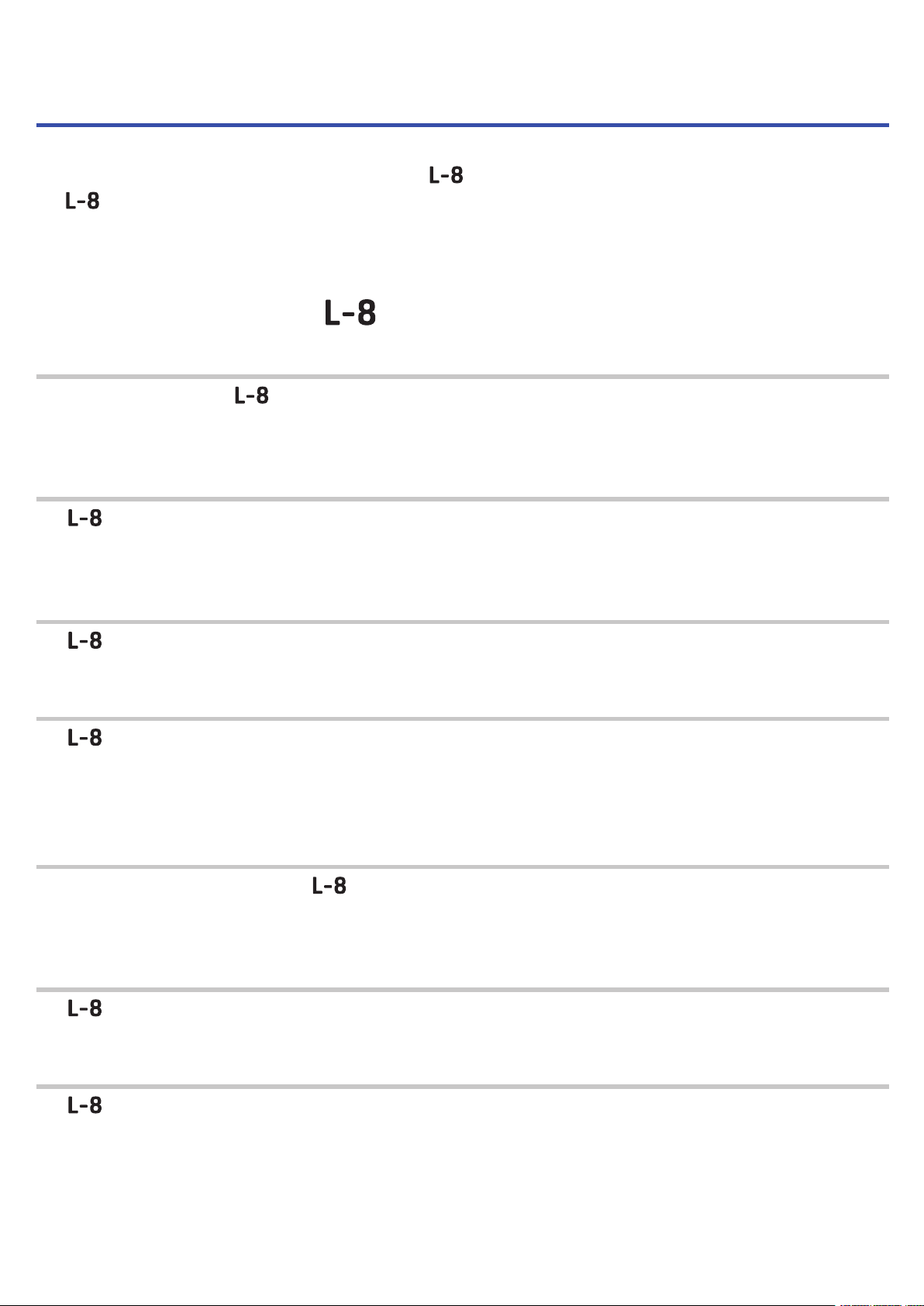
Einleitung
Vielen Dank, dass Sie sich für einen ZOOM LiveTrak entschieden haben.
Der kombiniert einen kompakten Digitalmixer mit einem Mehrspur-Recorder und einem USB-Audio-Interface,
sodass er sich für ganz unterschiedliche Anwendungen wie das Podcasting und Streaming, als PA- und Live-Mixer
für kleine Musikgruppen, für die Bühnenbeschallung sowie für die Musikproduktion empehlt.
Hauptmerkmale des
Digitaler Mixer mit 8 Kanälen und Mehrspur-Recorder
Der kompakte und leichte kombiniert einen Digitalmixer mit acht Eingangskanälen mit einem Mehrspur-Recorder zur zeitgleichen Aufnahme von bis zu 12 Spuren mit Overdub- und Punch-In/Out Funktionalität sowie
einem USB-Audio-Interface mit 12 Ein- und 4 Ausgängen.
SOUND-PAD-Funktion zur Einspielung von Jingles und Sound-Effekten bei Podcasts
Der bietet SOUND-PAD-Tasten, die während des Podcastings und Streamings gespielt werden können.
Durch das Drücken eines SOUND PADs wird der zugewiesene Jingle oder Sound-Effekt wiedergegeben. Die
SOUND-PAD-Funktion kann auch während einer Bühnen-Performance zum Triggern von Cues genutzt werden.
Smartphone-Anschlussbuchse
Der bietet eine Smartphone-Anschlussbuchse, die für externe Anrufer bei Podcasts genutzt werden kann.
Im Mix wird das Signal automatisch unterdrückt, sodass sich der Anrufer nicht zeitverzögert abhört.
Hochwertige Mikrofonvorverstärker
Der verfügt in 6 Kanälen über hochwertige Mikrofonvorverstärker. Diese hochwertigen analogen Eingänge
mit schaltbarer Phantomspeisung bieten ein EIN von –121dBu oder besser und eine maximale Eingangsverstärkung von +54dB. Zudem bieten die Kanäle 1 und 2 jeweils einen Hi-Z-Eingang, während die Kanäle 3 bis 6 über
eine PAD-Funktion (26dB Dämpfung) zum Anschluss von Ausgangspegeln mit +4dBu verfügen.
3 Monitor-Ausgangskanäle
Neben dem MASTER OUT bietet der zudem drei MONITOR-OUT-Kanäle zum Anschluss von Kopfhörern.
Die MONITOR-OUT-Mischungen können für jeden Ausgang individuell eingestellt werden, um unterschiedliche
Mischungen an einzelne Künstler auszugeben.
Unterstützung für Typ-AA-Batterien und mobile Akkus
Der kann mit Typ-AA-Batterien oder einem mobilen USB-Akku betrieben und damit im Freien und in anderen
Situationen ohne Stromnetz genutzt werden.
USB-Audio-Interface mit 12 Ein- und 4 Ausgängen
Der kann als USB-Audio-Interface mit 12 Ein- und 4 Ausgängen genutzt werden. So können Sie die Signale
jedes Eingangs und des Master-Faders in einer DAW aufnehmen. Darüber hinaus können Sie Hintergrundmusik
bei Podcasts von einem Computer einspielen, indem Sie das Computersignal den Kanäle 7 und 8 zuweisen.
Schließlich lassen sich über den Class-Compliant-Modus auch iOS-Geräte einbinden.
3
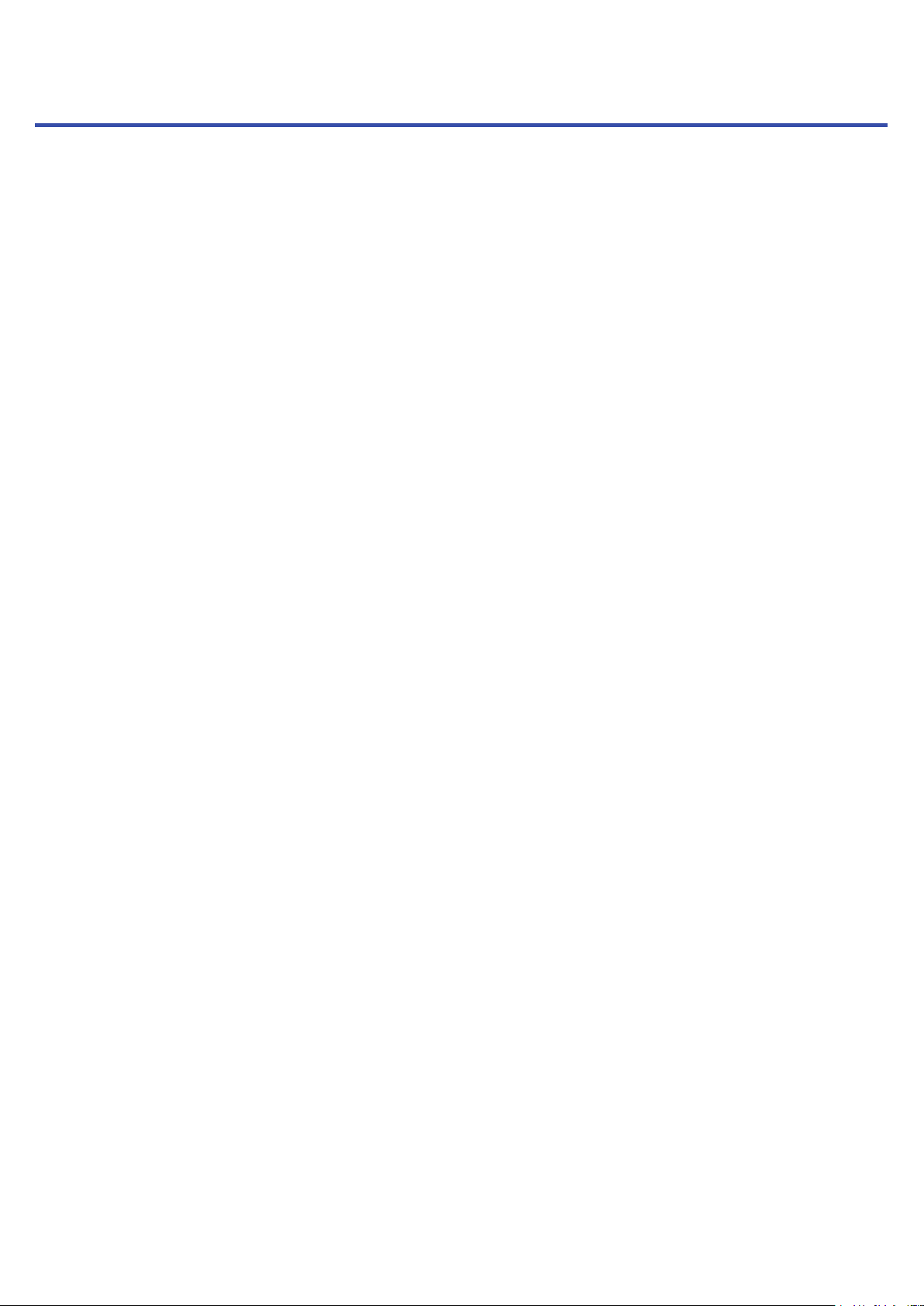
Inhalt
Bedienungsanleitung Überblick ����������� 2
Einleitung
Inhalt
Name und Funktion aller Bedienelemente
Oberseite ��������������������������� 5
Rückseite
Unterseite
������������������������ 3
��������������������������� 4
����� 5
�������������������������� 19
�������������������������� 20
Anschlussbeispiele ����������������� 21
Podcasting ������������������������� 21
PA-System im Live-Betrieb
��������������� 22
Vorbereitungen �������������������� 23
Stromversorgung ��������������������� 23
Ein- und Ausschalten ���������������� 25
Einschalten des Geräts ����������������� 25
Ausschalten des Geräts
����������������� 26
Bedienung über den SETTING-Screen ������ 27
Mixer
�������������������������� 28
Ausgabe der Eingangssignale von Quellgeräten � 28
Anpassen des Klangs und Pannings
Einsatz der internen Effekte
Einsatz der Szenen-Funktionen
Auswahl der Ausgangssignale für MONITOR OUT A–C
Anschluss von Smartphones
�������������� 31
�������������� 39
��������� 30
������������ 33
36
Aufnahme und Wiedergabe ������������� 40
Vorbereitung der Aufnahme �������������� 40
Aufnahme/Overdubbing und Wiedergabe von
Aufnahmen
Marker hinzufügen
Abschnitt eines Songs neu aufnehmen (Punch In/Out)
Mixdown von Tracks
Automatisches Starten der Aufnahme
Pre-Recording vor Beginn der Aufnahme
Auswahl von Projekten für die Wiedergabe
������������������������� 42
�������������������� 44
45
������������������� 46
�������� 48
������ 50
����� 51
SOUND-PAD-Funktionen �������������� 52
Wiedergabe von Sounds über die SOUND-PAD-Tasten 52
Zuordnung von Audiodateien zu den SOUND-PADTasten
Ändern der SOUND-PAD-Wiedergabemethode
Ändern der SOUND-PAD-Wiedergabepegel
���������������������������� 53
��� 57
����� 59
Löschen von Projekten
Schreibschutz für Projekte
Überprüfen der Projekt-Informationen
Überprüfen, Löschen und Anfahren von Markern
����������������� 68
��������������� 69
�������� 70
� 71
Audiodateien ��������������������� 72
Löschen von Audiodateien ��������������� 72
Zuweisung von Audiodateien zu Spuren
������ 74
Audio-Interface �������������������� 76
Treiberinstallation ��������������������� 76
Anschluss an einen Computer
Anschluss an ein iOS-Gerät
Einspeisen von Audiosignalen des Computers
auf den Kanälen 7/8
������������������� 81
������������� 77
��������������� 79
Kartenleser ���������������������� 82
Ordnerstruktur auf der SD-Karte ������������ 82
Einsatz als Kartenleser
����������������� 83
Aufnahme- und Wiedergabe-Einstellungen ��� 85
Auswahl des Aufnahmeformats ������������ 85
Konguration der Aufnahmeautomatik
Darstellung der Aufnahmepegel in den Pegelanzeigen
Latenzkompensation zwischen Ein- und Ausgang
Ändern des Wiedergabemodus
������������ 90
������� 86
88
89
SD-Karten-Verwaltung ��������������� 91
Anzeige der Restkapazität von SD-Karten ����� 91
Formatieren von SD-Karten
Testen der SD-Karten-Leistung
��������������� 92
������������ 93
Anpassen verschiedener Einstellungen ������ 96
Einstellen des Datums und der Uhrzeit ������� 96
Auswahl der Abtastfrequenz
Deaktivieren der automatischen Stromsparfunktion
Einstellen des Display-Kontrasts
Einstellen der Display-Hintergrundbeleuchtung
Einstellen des benutzten Batterietyps
Einstellen des Energiesparmodus für den
Batteriebetrieb
Zurücksetzen auf die Werkseinstellungen
Überprüfen der Firmware-Versionen
Aktualisieren der Firmware
�����������������������102
�������������� 97
� 98
����������� 99
��100
��������101
�����103
���������104
���������������105
Fehlerbehebung �������������������107
Spezikationen
��������������������110
Metronom ����������������������� 61
Aktivieren des Metronoms ��������������� 61
Ändern der Metronom-Einstellungen
��������� 62
Projekte ������������������������ 66
Verändern eines Projektnamens ����������� 66
Spezikationen der Send-Effekte
Blockschaltbild des Mixers
4
���������111
�������������112
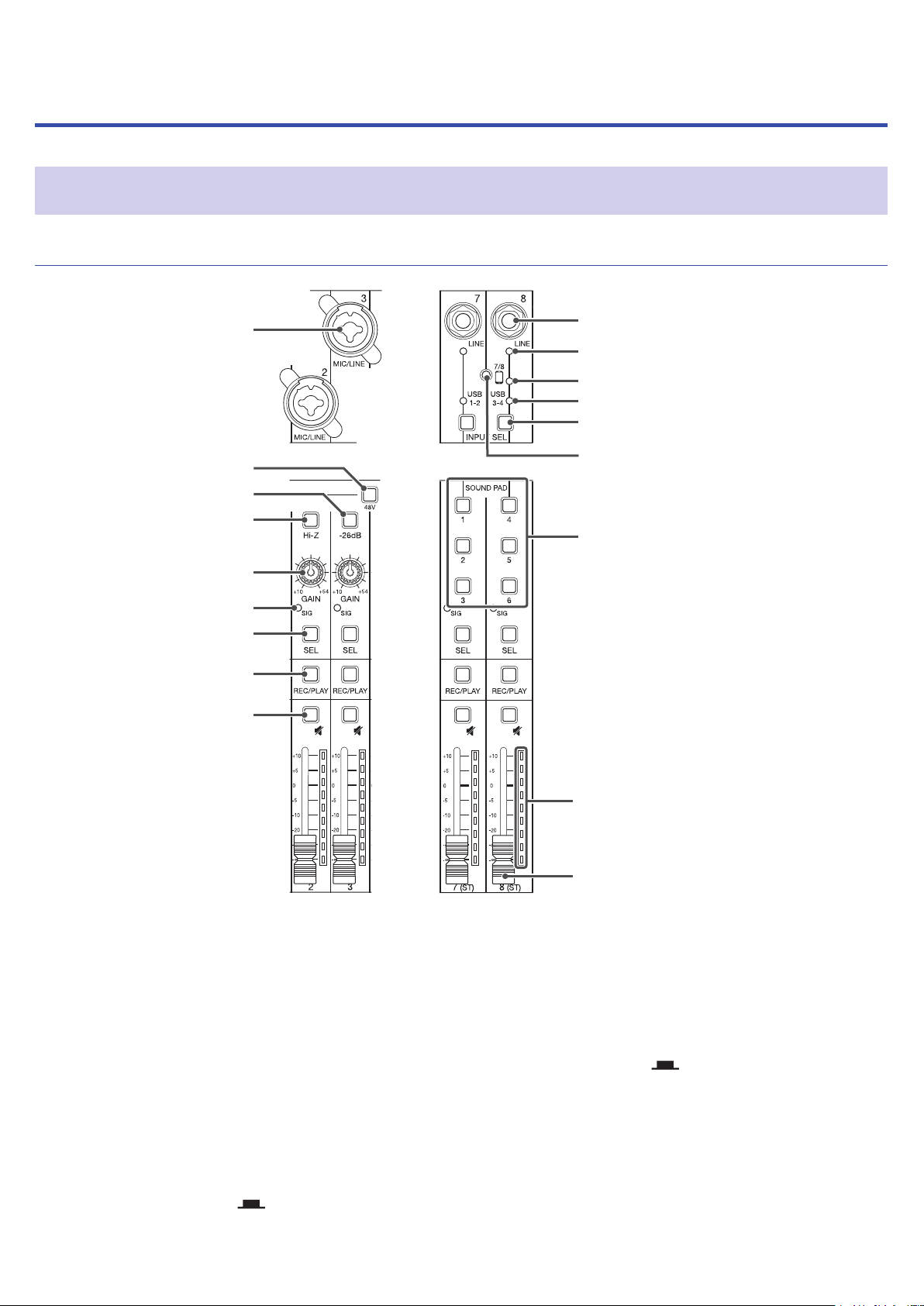
Name und Funktion aller Bedienelemente
Oberseite
Eingangskanalsektion
LINE-Eingangsbuchse
Eingangsbuchse
①
MIC/LINE
48V Taste
②
−26dB Taste
③
Hi-Z-Taste
④
⑩
LINE-Eingangsanzeige
⑪
Smartphone-Anschlussanzeige
⑫
USB-Anzeige
⑬
INPUT SEL-Taste
⑭
Smartphone-Anschlussbuchse
⑮
Tasten SOUND PAD 1–6
⑯
GAIN-Regler
⑤
SIG-Anzeige
⑥
SEL-Taste
⑦
REC/PLAY-Taste
⑧
MUTE-Taste
⑨
Pegelanzeige
⑰
Kanalfader
⑱
Eingangsbuchse MIC/LINE
①
Diese Eingangsbuchsen bieten jeweils einen Mikrofonvorverstärker. Schließen Sie hier Mikrofone, Keyboards
oder Gitarren an. Zum Anschluss eignen sich sowohl XLR- als auch (symmetrische oder unsymmetrische)
6,35mm Klinkenstecker.
48V Taste
②
Hier schalten Sie die +48V Phantomspeisung an/aus. Aktivieren Sie die Taste (
), um die Phantomspeisung
über die MIC/LINE-Eingangsbuchsen 1 bis 6 auszugeben.
−26dB Taste
③
Mit dieser Funktion dämpfen (reduzieren) Sie den Eingangspegel der an den MIC/LINE-Eingangsbuchsen (3 bis 6)
angeschlossenen Geräte um 26dB.
Aktivieren Sie die Taste ( ), wenn Sie Geräte mit Linepegel anschließen.
5
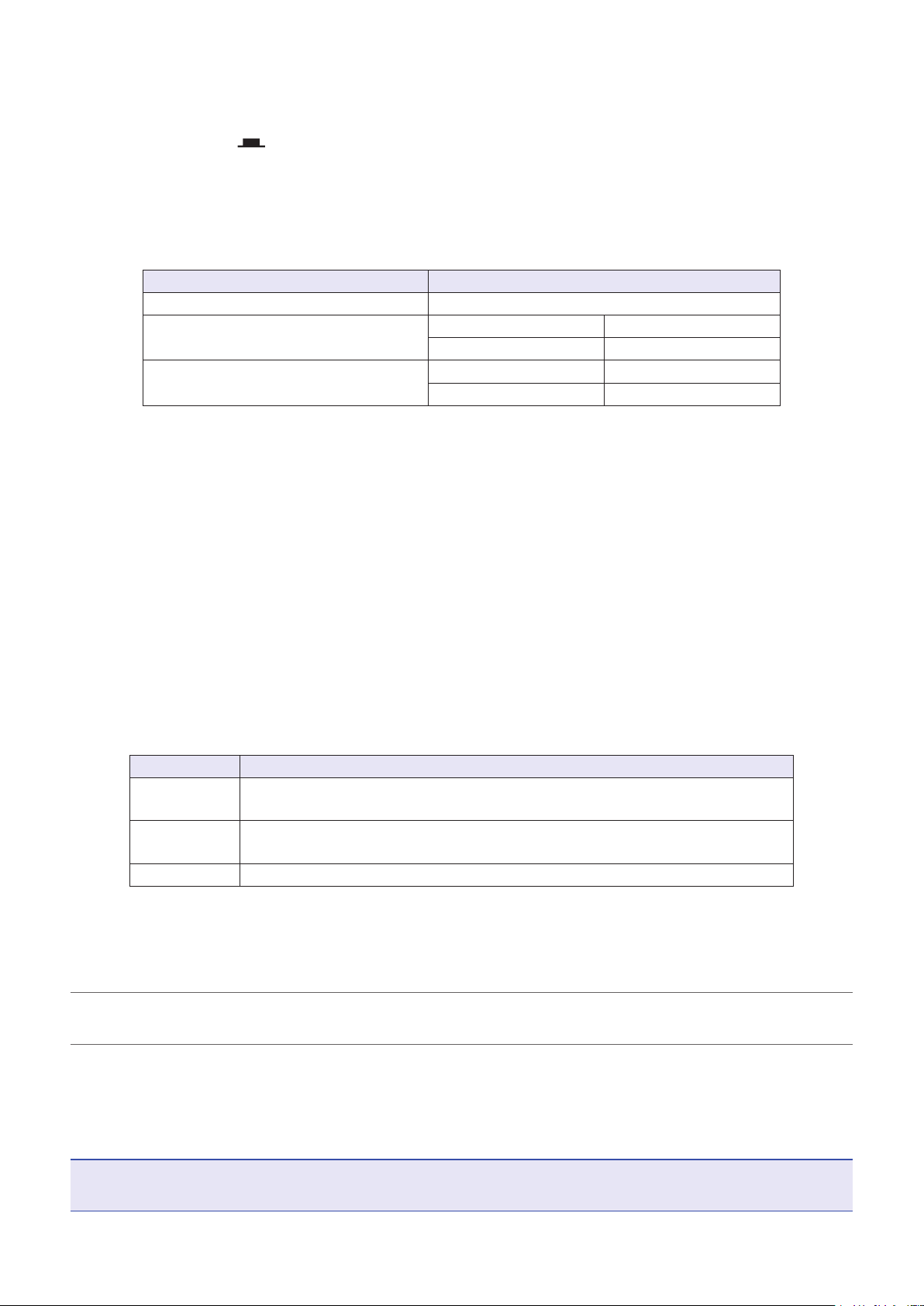
Hi-Z-Taste
④
Hier schalten Sie die Eingangsimpedanz der MIC/LINE-Eingangsbuchse (1 oder 2) um.
Aktivieren Sie die Taste (
GAIN-Regler
⑤
), wenn Sie eine Gitarre oder einen Bass anschließen.
Hier steuern Sie die Eingangsverstärkung des Mikrofonvorverstärkers aus.
Der Einstellbereich hängt vom Status der Tasten für die MIC/LINE-Eingangsbuchse ab (Hi-Z in den Kanälen 1–2
oder –26dB in den Kanälen 3–6).
Buchse Einstellbereich
MIC/LINE-Eingangsbuchse 1–2 (XLR) +10 bis +54dB
Hi-Z aus +10 bis +54dB
Hi-Z an -3 bis +41dB
−26dB inaktiv +10 bis +54dB
−26dB aktiv -16 bis +28dB
SIG-Anzeige
⑥
MIC/LINE-Eingangsbuchse 1–2 (TRS)
MIC/LINE-Eingangsbuchse 3-6
Hier wird der Pegel hinter der Anpassung durch den GAIN-Regler dargestellt.
Die Farbe der Anzeige ändert sich abhängig vom Signalpegel. Stellen Sie den Pegel so ein, dass die Anzeige
nicht rot aueuchtet.
Leuchtet rot: Das Eingangssignal liegt knapp unterhalb (-3 dBFS oder höher) der Übersteuerungsgrenze (0 dBFS)
Leuchtet grün: Das Eingangssignal liegt zwischen –48 und –3dBFS unter der Übersteuerungsgrenze (0 dBFS)
SEL-Taste
⑦
Mit dieser Taste wählen Sie einen Kanal zur Anpassung der Parameter in der Channelstrip-Sektion aus.
Kanäle, deren SEL-Tasten leuchten, werden über die Einstellungen in der Channelstrip-Sektion verändert.
REC/PLAY-Taste
⑧
Mit dieser Taste schalten Sie zwischen der Aufnahme der Eingangssignale auf der SD-Karte und der Wiedergabe der bereits aufgenommenen Daten auf der SD-Karte um.
Status Erklärung
Eingangssignale werden nach der Anpassung durch den GAIN-Regler auf der
SD-Karte aufgenommen.
Die Signale der Datenwiedergabe werden vor dem Equalizer eingespeist. In diesem Status werden die Signale der Eingangsbuchsen abgeschaltet.
MUTE-Taste
⑨
Leuchtet rot
Leuchtet grün
Leuchtet nicht Die Signale an den Eingangsbuchsen sind aktiv.
Hiermit de-/aktivieren Sie die Stummschaltung.
Um das Signal stummzuschalten, drücken Sie die Taste, die nun leuchtet.
HINWEIS
Diese Einstellung hat keinen Einuss auf die Aufnahme auf der SD-Karte.
LINE-Eingangsbuchse
⑩
An dieser Eingangsbuchse schließen Sie Geräte mit Linepegel an. Schließen Sie hier z.B. ein Keyboard oder ein
anderes Audiogerät an. Sie können dazu (unsymmetrische) 6,35mm Klinkenstecker verwenden.
ANMERKUNG
Die LINE-Eingangsbuchsen und die Smartphone-Anschlussbuchse können nicht gleichzeitig benutzt werden.
6
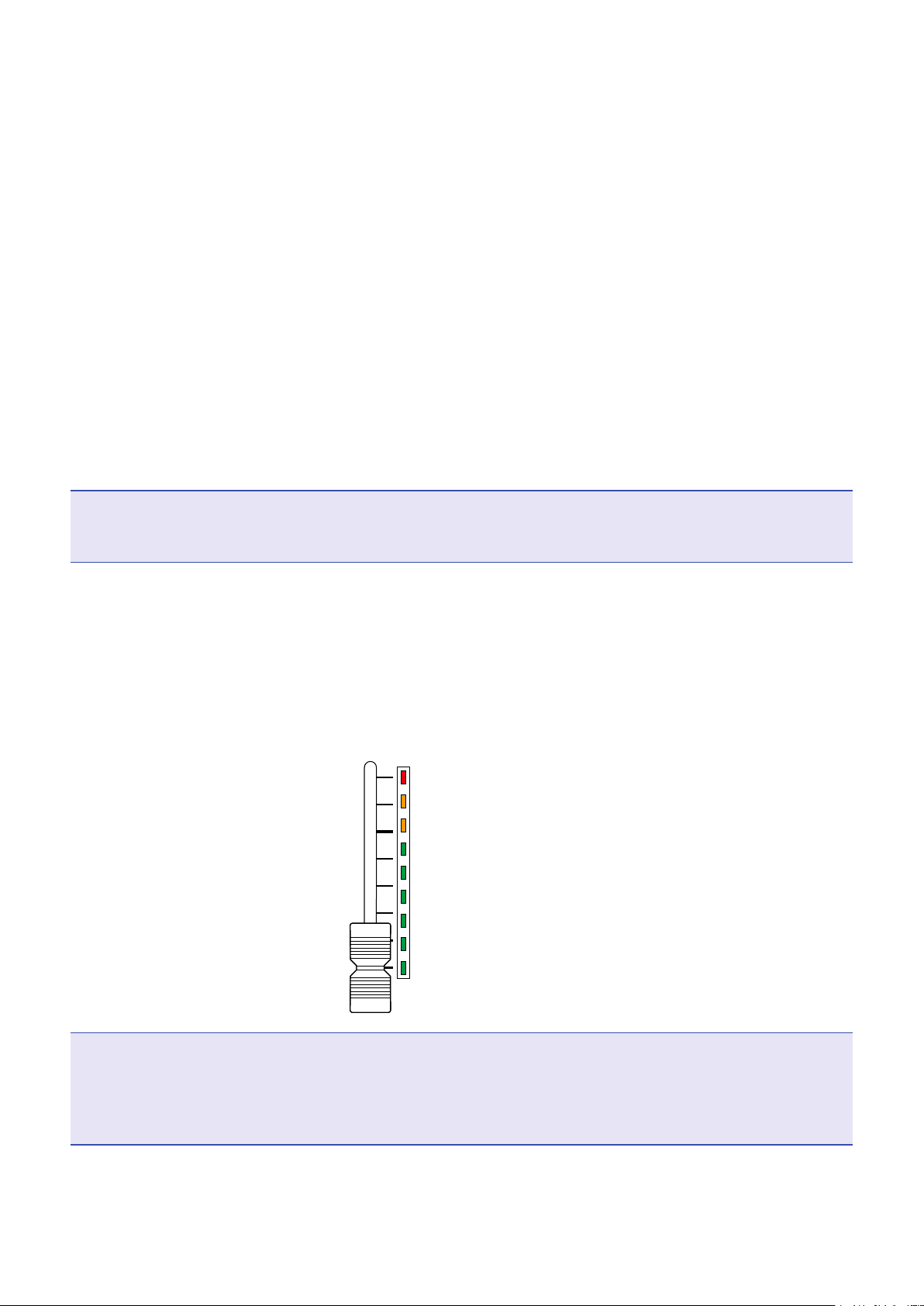
LINE-Eingangsanzeige
⑪
Diese Anzeige leuchtet, wenn der LINE-Eingang aktiv ist.
Smartphone-Anschlussanzeige
⑫
Diese Anzeige leuchtet, wenn die Smartphone-Anschlussbuchse aktiv ist.
USB-Anzeige
⑬
Diese Anzeige leuchtet, wenn der Eingang des Audio-Return-Signals vom Computer aktiviert ist.
INPUT SEL-Taste
⑭
Mit dieser Taste schalten Sie das Eingangssignal für den Kanal 7/8 zwischen den Eingangsbuchsen, dem
USB-Audio-Return oder der SOUND-PAD-Funktion um. Drücken Sie diese Taste, um auf den gewünschten Eingang umzuschalten.
Smartphone-Anschlussbuchse
⑮
Schließen Sie hier ein Smartphone oder ein ähnliches Gerät an. Mit Hilfe eines Miniklinkenkabels mit vier Kontakten kann das Smartphone-Signal eingespeist und gleichzeitig das Mix-Signal im Master (ohne das Signal
von Kanal 8) zurückgeführt werden.
ANMERKUNG
Die LINE-Eingangsbuchsen und die Smartphone-Anschlussbuchse können nicht gleichzeitig benutzt werden. Wenn
die Smartphone-Anschlussbuchse als Eingang für Kanal 8 genutzt wird, wird der Eingang von Kanal 7 deaktiviert.
Tasten SOUND PAD 1–6
⑯
Wenn die Funktion SOUND PAD aktiviert ist, können die den Pads zugewiesenen Sounds gespielt werden.
Die Sounds von PAD 1–3 werden auf Kanal 7 eingespeist, während die Sounds von PAD 4–6 in Kanal 8 anliegen.
Pegelanzeige
⑰
Diese Anzeige stellt den Signalpegel hinter dem Kanalfader dar.
Dargestellter Pegelbereich: −48 bis 0dB
0 (Übersteuerungspegel)
-3
-6
-12
-18
-24
-30
-36
-48
(dBFS)
ANMERKUNG
• Wenn die aktuelle Faderposition im Kanal von der Faderposition abweicht, die bspw. über die Szenen-Funktion
geladen wurde, stellt die Pegelanzeige die geladene Faderposition dar. Um die Fader-Steuerung zu aktivieren,
bewegen Sie den Fader auf die auf der Pegelanzeige dargestellten Position.
• Die Farben der Pegelanzeigen können auf monochromen Geräten nicht korrekt dargestellt werden.
Kanalfader
⑱
Dieser Fader steuert den Signalpegel im Kanal im Bereich von −∞ bis +10dB aus.
7

CHANNELSTRIP-Sektion
HIGH-Regler
④
MID-Regler
⑤
LOW-Regler
⑥
EFX-Regler
①
EFX-Regler
①
PAN-Regler
②
Taste LOW CUT
③
Mit diesem Regler stellen Sie den Signalanteil im Bereich von −∞ bis +10dB ein, der auf den EFX-Bus gespeist wird.
PAN-Regler
②
Hiermit legen Sie die Position in der Stereosumme fest.
In den Kanälen 7 und 8 steuern Sie damit die Balance zwischen dem linken und rechten Kanal.
Taste LOW CUT
③
Mit dieser Taste schalten Sie den Hochpasslter an oder aus, der tieffrequente Frequenzen unterdrückt. Wenn
die Taste aktiv ist (ON), werden Signale unter 75Hz mit 12dB/Oktave abgesenkt.
HIGH-Regler
④
Mit diesem Regler steuern Sie den Hub (+/–) im Höhen-Equalizer.
Typ: Shelving
Gain-Bereich: –15dB bis +15dB
Frequenz: 10kHz
MID-Regler
⑤
Mit diesem Regler steuern Sie den Hub (+/–) im Mitten-Equalizer.
Typ: Peak
Gain-Bereich: –15dB bis +15dB
Frequenz: 2,5 kHz
LOW-Regler
⑥
Mit diesem Regler steuern Sie den Hub (+/–) im Bass-Equalizer.
Typ: Shelving
Gain-Bereich: –15dB bis +15dB
Frequenz: 100 Hz
8
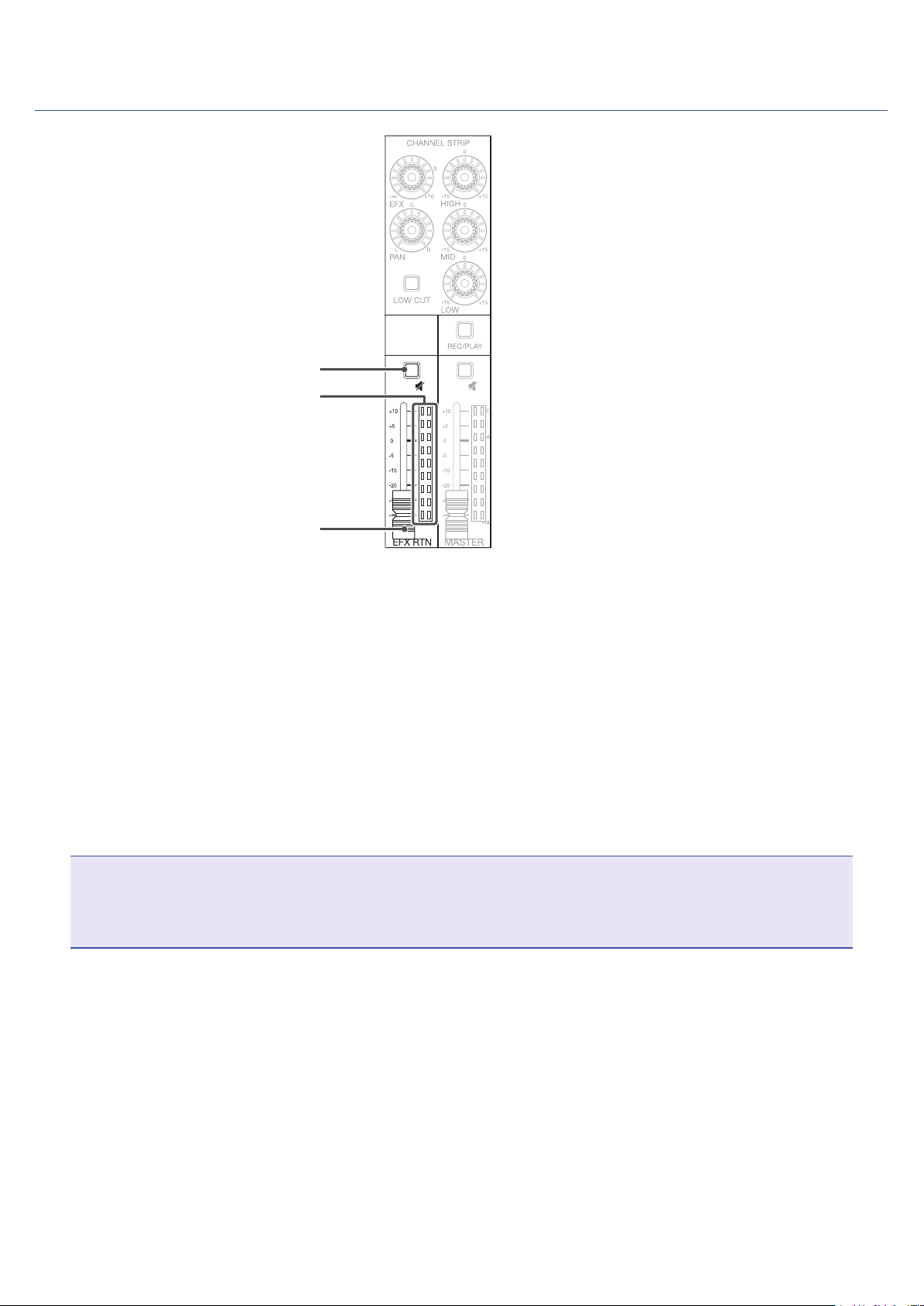
Send-Effekt-Sektion (SEND EFX)
Taste EXT RTN MUTE
①
Pegelanzeigen EFX RTN
②
Fader EFX RTN
③
Taste EXT RTN MUTE
①
Mit dieser Taste schalten Sie das Signal stumm, das auf den internen Effekt gespeist wird, oder heben die
Stummschaltung auf.
Um das Signal stummzuschalten, drücken Sie die Taste, die nun leuchtet.
Pegelanzeigen EFX RTN
②
Hier werden die Signalpegel dargestellt, die vom internen Effekt über den Fader EFX RTN auf den Master-Bus
gespeist werden. Der Einstellbereich ist –48bis 0dB.
Fader EFX RTN
③
Hier stellen Sie den Signalpegel ein, der vom internen Effekt im Bereich von −∞ bis +10dB auf den Master-Bus
gespeist wird.
ANMERKUNG
Wenn die aktuelle Faderposition für den EFX RTN von der EFX-RTN-Faderposition abweicht, die bspw. über die
Szenen-Funktion geladen wurde, stellt die Pegelanzeige die geladene Faderposition dar. Um die Fader-Steuerung
zu aktivieren, bewegen Sie den Fader auf die auf der Pegelanzeige dargestellten Position.
9
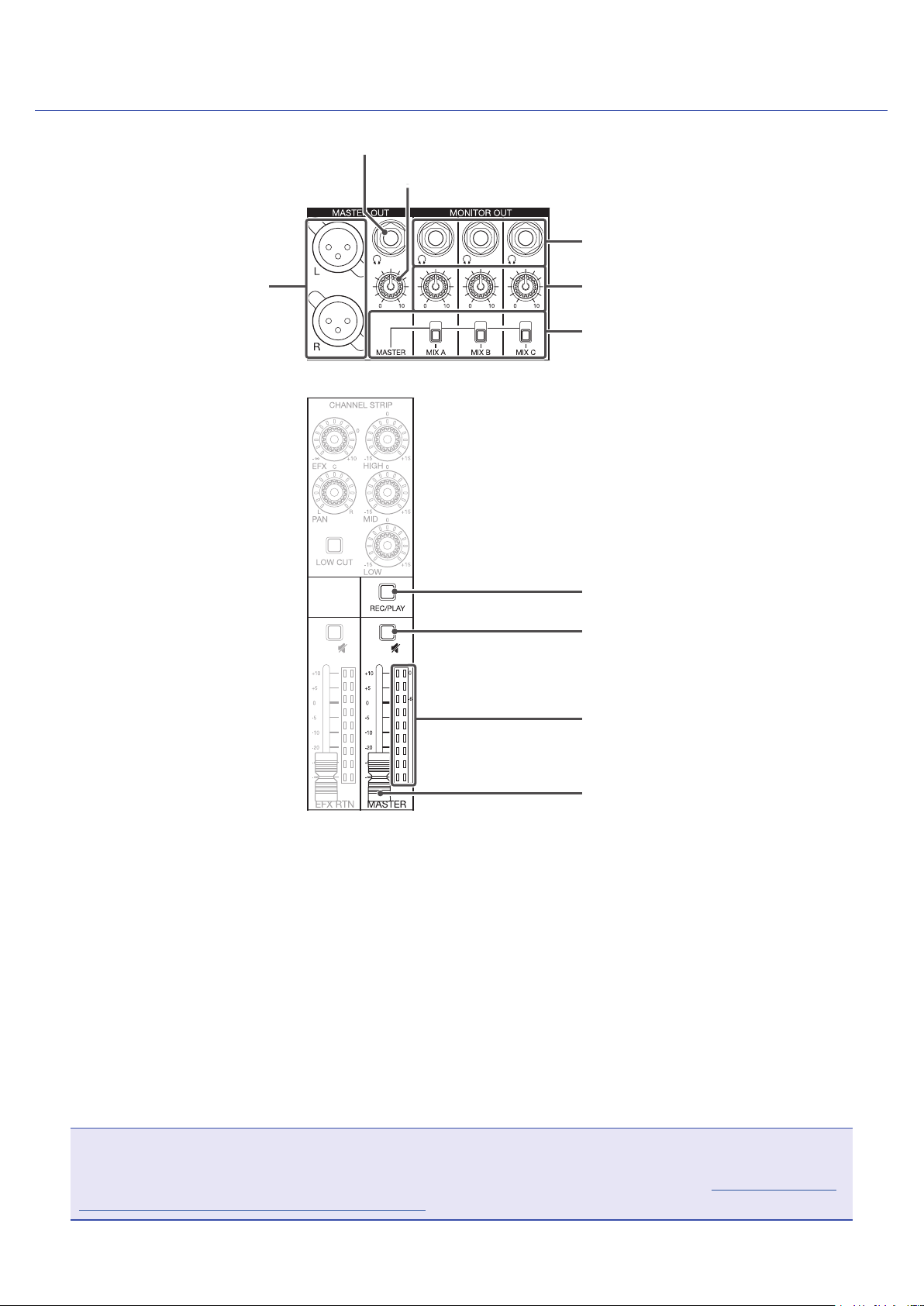
Output-Sektion
XLR-Ausgangsbuchsen
①
MASTER OUT
Buchse MASTER OUT PHONES
②
③
Regler MASTER OUT PHONES
④
⑤
⑥
Buchsen MONITOR OUT PHONES A–C
Regler MONITOR OUT A–C
Schalter MONITOR OUT A–C
Taste MASTER REC/PLAY
⑦
Taste MASTER MUTE
⑧
Master-Pegelanzeigen
⑨
Master-Fader
⑩
XLR-Ausgangsbuchsen MASTER OUT
①
Diese Buchsen geben das Signal nach der Einstellung über den Master-Fader aus.
Verbinden Sie diese Anschlüsse mit einem Leistungsverstärker, einem PA-System, einem aktiven Lautsprecher etc.
Sie können zum Anschluss symmetrische Kabel mit XLR-Steckern (Pin 2: +) verwenden.
Buchse MASTER OUT PHONES
②
Diese Kopfhörerausgangsbuchse gibt immer dasselbe Signal wie die Buchsen MASTER OUT aus.
Regler MASTER OUT PHONES
③
Hier stellen Sie den Pegel der an der Buchse MASTER OUT PHONES anliegenden Audiosignale ein.
Buchsen MONITOR OUT PHONES A–C
④
Diese Kopfhörerausgangsbuchsen geben die Signale nach der Einstellung über die Regler MONITOR OUT A–C aus.
ANMERKUNG
Die Buchsen MONITOR OUT PHONES A–C können so eingestellt werden, dass sie wahlweise das Signal der
Buchsen MASTER OUT oder die separat im MIXER-Modus gewählten Signale ausgeben. (→ „Auswahl der Aus-
gangssignale für MONITOR OUT A–C“ auf Seite 36)
10
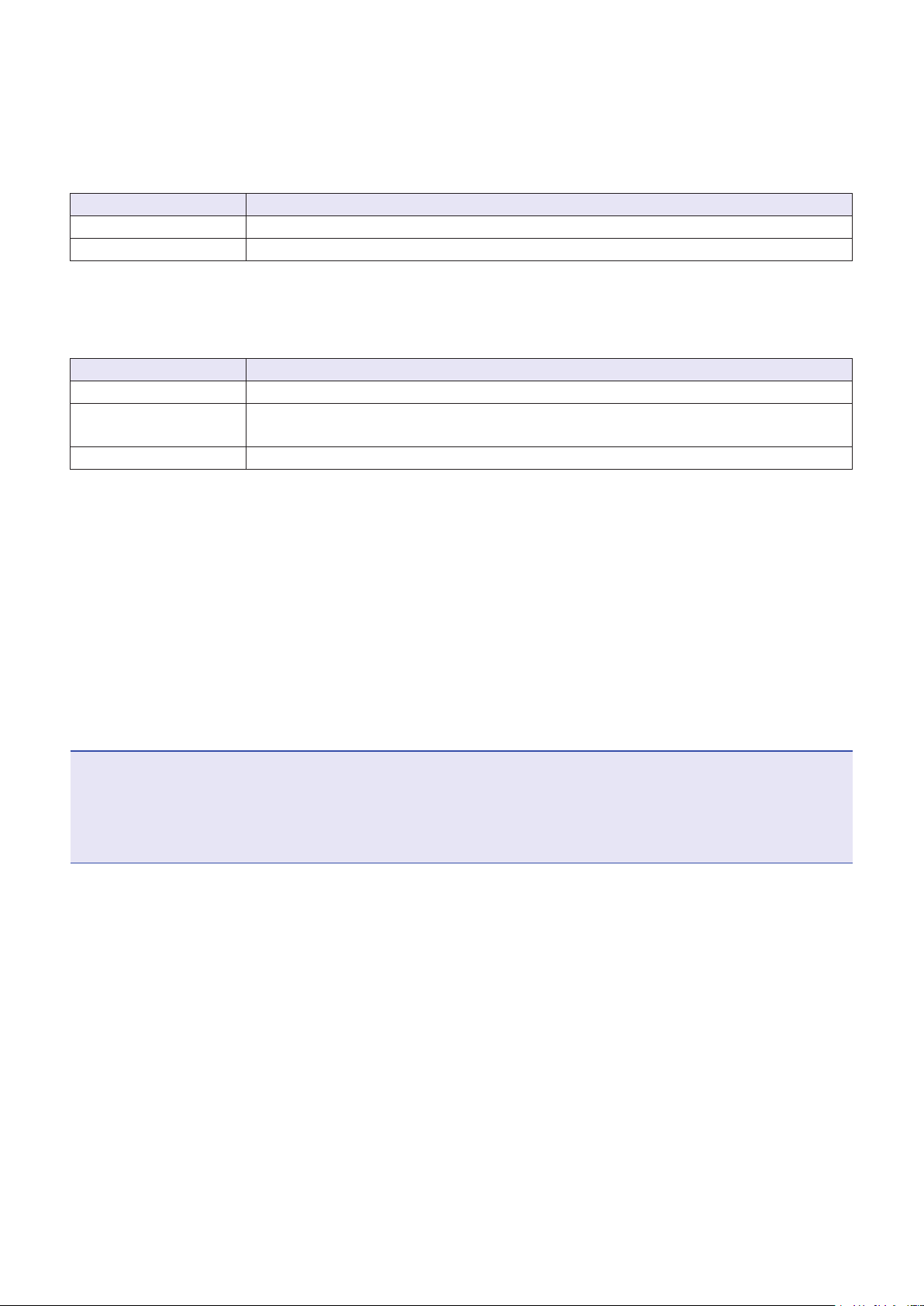
Regler MONITOR OUT A–C
⑤
Hier stellen Sie die Pegel der an den Buchsen MONITOR OUT PHONES A–C anliegenden Audiosignale ein.
Schalter MONITOR OUT A–C
⑥
Hier schalten Sie die Signale um, die über die Buchsen MONITOR OUT PHONES A–C ausgegeben werden.
Status Erklärung
MASTER Es wird dasselbe Signal wie über die Buchsen MASTER OUT ausgegeben.
MIX A–C Es werden die MIXER-Modus ausgewählten Signale ausgegeben.
Taste MASTER REC/PLAY
⑦
Mit dieser Taste schalten Sie zwischen der Aufnahme des Eingangssignals im Master-Bus auf SD-Karte und
der Wiedergabe einer bereits aufgenommenen Datei auf der SD-Karte um.
Status Erklärung
Leuchtet rot
Leuchtet grün
Leuchtet nicht Die Dateien werden weder aufgenommen noch wiedergegeben.
Taste MASTER MUTE
⑧
Das Signal wird hinter dem Master-Fader abgegriffen und auf der SD-Karte aufgenommen.
Das Wiedergabesignal einer Datei wird in den Master-Bus eingespeist. Die REC/
PLAY-Tasten in anderen Kanälen erlöschen in diesem Moment.
Mit dieser Taste schalten Sie die Buchsen MASTER OUT stumm oder heben die Stummschaltung auf. Um das
Signal stummzuschalten, drücken Sie die Taste, die nun leuchtet.
Master-Pegelanzeigen
⑨
Diese Anzeigen stellen den Pegel der Signale, die über die Buchsen MASTER OUT ausgegeben werden, in
einem Bereich von −48 bis 0dB dar.
Master-Fader
⑩
Mit diesem Fader stellen den Signalpegel, der über die Buchsen MASTER OUT ausgegeben wird, in einem
Bereich von −∞ bis +10dB ein.
ANMERKUNG
Wenn die aktuelle Faderposition im Master von der Master-Faderposition abweicht, die bspw. über die Szenen-Funktion geladen wurde, stellt die Pegelanzeige die geladene Faderposition dar. Um die Fader-Steuerung zu
aktivieren, bewegen Sie den Fader auf die auf der Pegelanzeige dargestellten Position.
Sofern die Funktion AUTO REC eingeschaltet ist, wird die Position des Master-Faders nicht gezeigt.
11
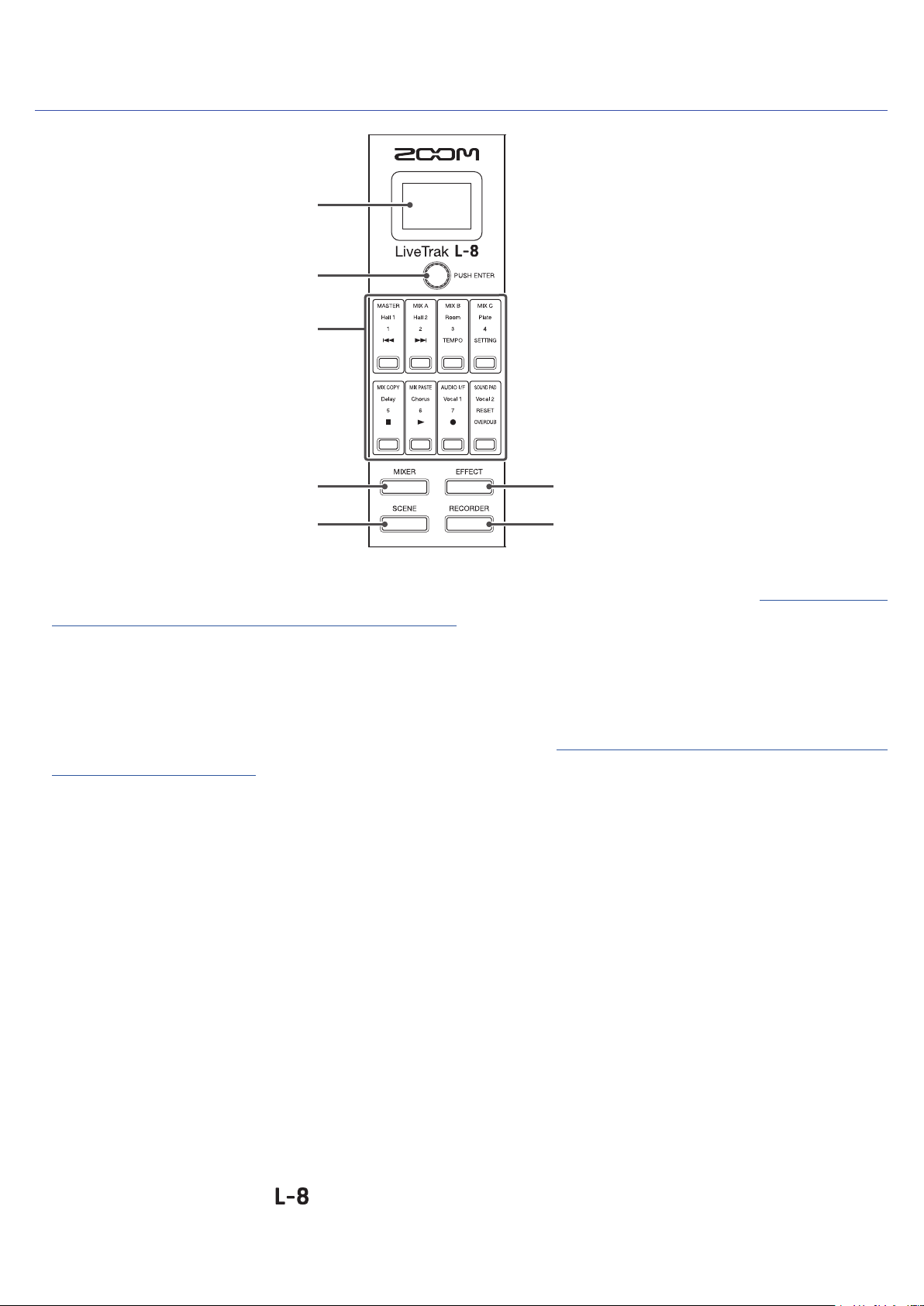
Display, Funktion und Modus-Sektion
Display
①
Auswahlregler
②
Funktionstasten
③
Display
①
Modustaste MIXER
④
Modustaste SCENE
⑤
Modustaste EFFECT
⑥
RECORDER-Modustaste
⑦
Hier werden der Status für den gewählten Modus und andere Informationen dargestellt. (→ „Funktionstasten
und Display-Darstellung in jedem Modus“ auf Seite 13)
Auswahlregler
②
Mit diesem Endlosregler wechseln Sie zwischen Menüs und Werten und navigieren zwischen den Einträgen.
Funktionstasten
③
Die Funktionen ändern sich abhängig vom gewählten Modus. (→ „Funktionstasten und Display-Darstellung in
jedem Modus“ auf Seite 13)
Modustaste MIXER
④
Damit aktivieren Sie die Funktionen im MIXER-Modus und öffnen den MIXER-Screen im Display.
Im MIXER-Modus können die Layer für die Mischung überprüft und bearbeitet werden. Zudem können Mischungen kopiert und die Audio-Interface- und SOUND-PAD-Einstellungen verändert werden.
Nach der Anpassung der Einstellungen kehren Sie mit dieser Taste zum MIXER-Screen zurück.
Modustaste SCENE
⑤
Damit aktivieren Sie die Funktionen im SCENE-Modus und öffnen den SCENE-Screen im Display.
Im SCENE-Modus können Szenen verändert sowie gespeichert und der Mixer zurückgesetzt werden.
Modustaste EFFECT
⑥
Damit aktivieren Sie die Funktionen im EFFECT-Modus und öffnen den EFFECT-Screen im Display.
Im EFFECT-Modus können Effekte ausgewählt, überprüft und angepasst werden.
RECORDER-Modustaste
⑦
Damit aktivieren Sie die Funktionen im RECORDER-Modus und öffnen den RECORDER-Screen im Display. Im
RECORDER-Modus werden die Aufnahmefunktionen aktiviert. Zudem kann der SETTING-Screen geöffnet werden, in dem Sie verschiedene
Einstellungen vornehmen.
Nach der Anpassung der Einstellungen kehren Sie mit dieser Taste zum RECORDER-Screen zurück.
12

Funktionstasten und Display-Darstellung in jedem Modus
MIXER-Modus
█
MASTER- und MIX-A–C-Tasten
①
Einstellungstasten SOUND PAD
Taste MIX COPY
②
⑤
Taste MIX PASTE
③
MASTER- und MIX-A–C-Tasten
①
Die mit den Kanalfadern eingestellte Signal-Balance kann über Layer für die Ausgänge umgeschaltet werden,
die Sie darstellen und anpassen möchten.
• MASTER-Taste: Darstellung und Anpassung der Einstellungen für den Ausgang MASTER OUT.
• MIX-A–C-Tasten: Darstellung und Anpassung der Einstellungen für die Ausgänge MONITOR OUT A–C.
ANMERKUNG
• Die folgenden Parameter können für die Mischungen MASTER und MONITOR OUT A–C individuell eingestellt werden:
– Faderpositionen (pro Kanal)
– Faderpositionen (EFX RETURN)
• Die folgenden Parameter werden identisch für die Mischungen MASTER und MONITOR OUT A–C genutzt:
MUTE AN/AUS, LOW CUT AN/AUS, EQ HIGH, EQ MID, EQ LOW, SEND EFX, PAN, SEND EFX TYPE, SEND-EFX-Parameter 1 und 2
Taste MIX COPY
②
Damit kopieren Sie die Informationen der Faderpositionen im aktuell gewählten Mix.
Taste MIX PASTE
③
Damit fügen Sie die kopierten Informationen der Faderpositionen im aktuell gewählten Mix ein.
Taste AUDIO I/F
④
Taste AUDIO I/F
④
Damit öffnen Sie einen Screen, in dem die Einstellungen für die Audio-Interface-Funktionen verändert werden
können.
Einstellungstasten SOUND PAD
⑤
Damit öffnen Sie einen Screen, in dem die SOUND-PAD-Einstellungen verändert werden können.
13
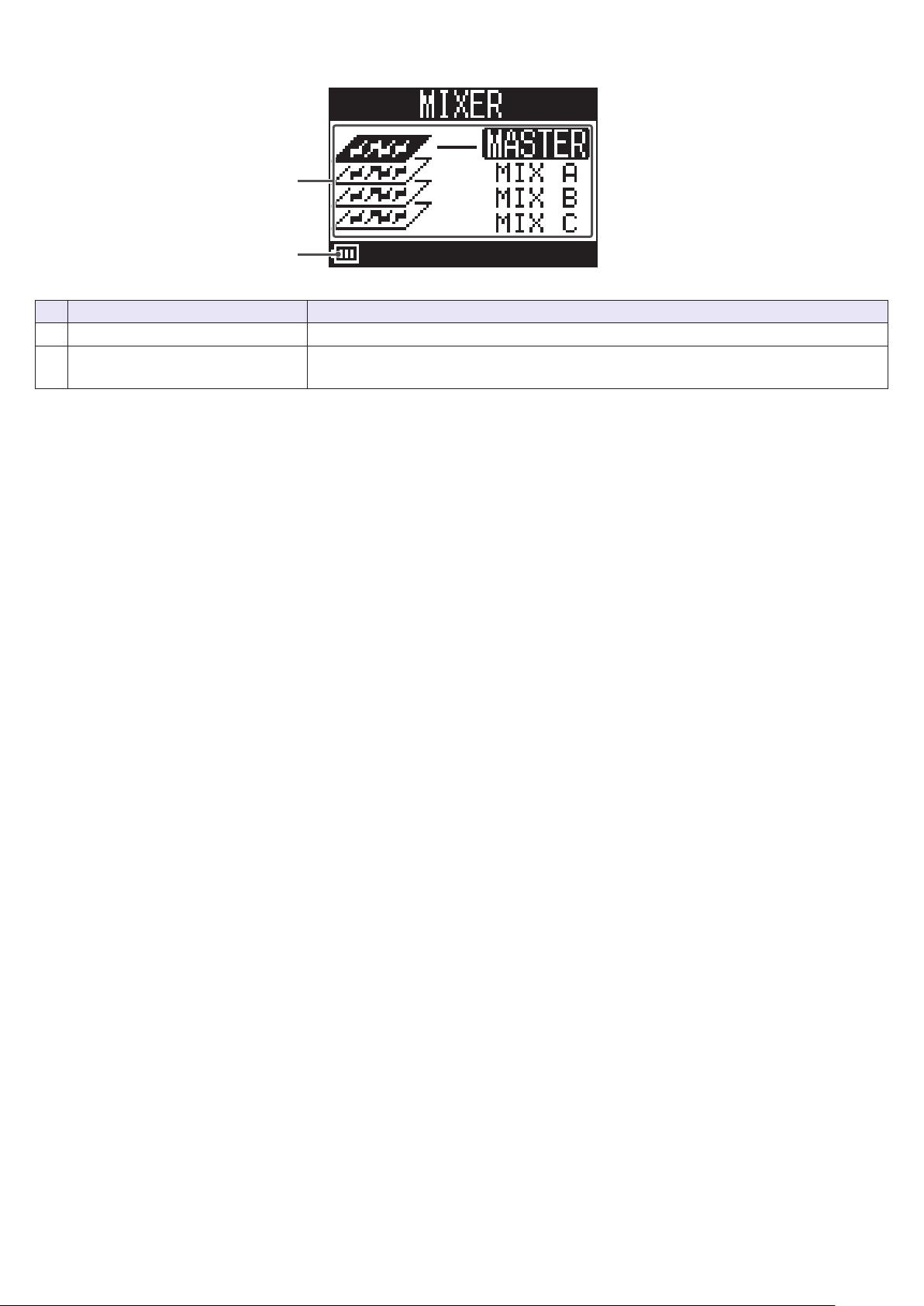
①
②
Nr. Objekt Erklärung
Gewählter Mix Der gewählte Mix wird unterlegt dargestellt.
①
Verbleibende Batteriekapazität
②
(im Batteriebetrieb)
Zeigt die verbleibende Batteriekapazität. Sofern die Batterieladung einen niedrigen
Zustand erreicht, ersetzen Sie die Batterien oder schließen ein Netzteil an.
14
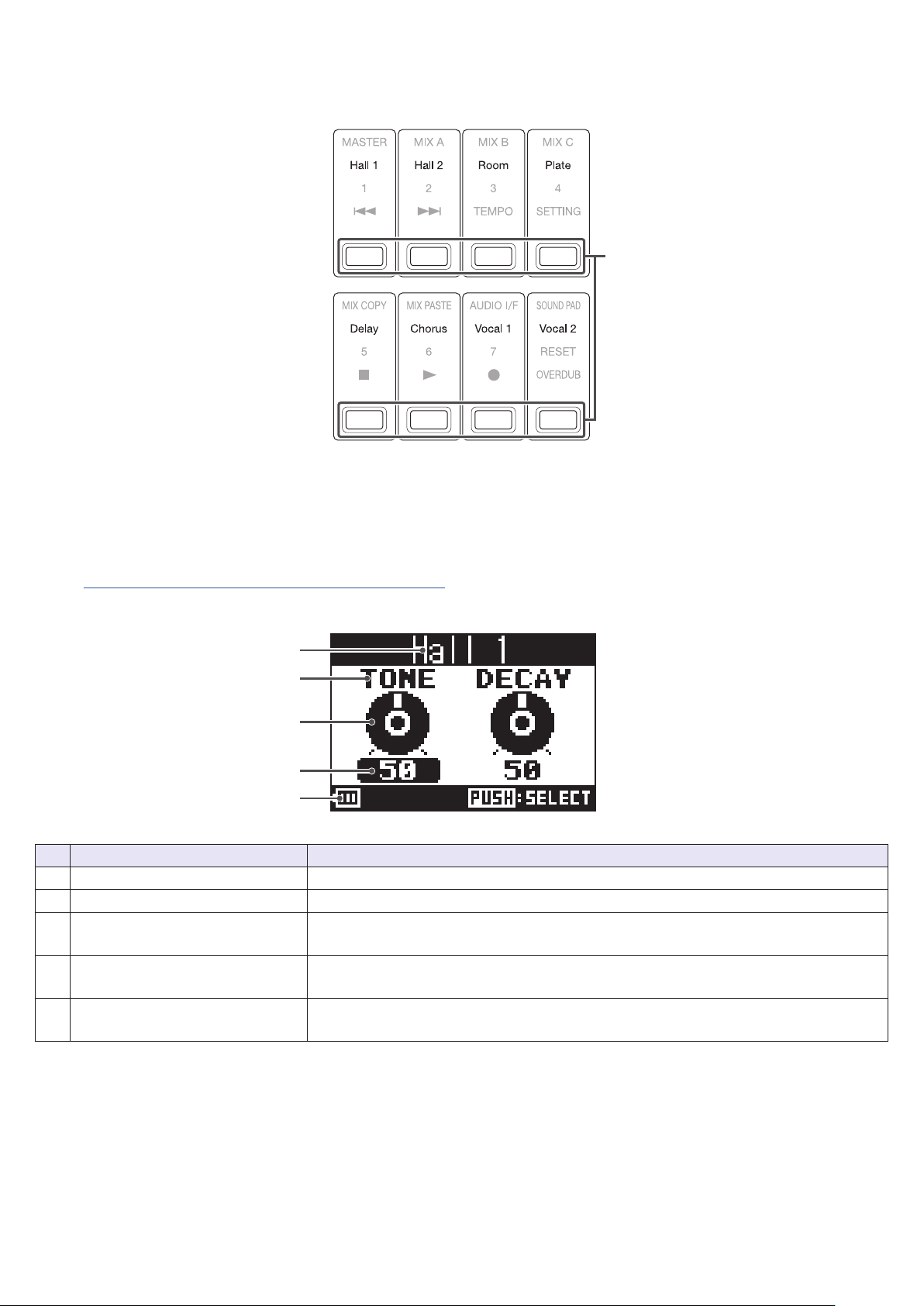
EFFECT-Modus
█
Effekt-Typ-Tasten
①
Effekt-Typ-Tasten
①
Der momentan gewählte Effekt-Typ leuchtet.
Drücken Sie eine Taste, um den Effekt umzuschalten. Der gewählte Effekt wird im Display dargestellt. Seine
Parameter können mit Hilfe des Auswahlreglers verändert werden.
(→ „Spezikationen der Send-Effekte“ auf Seite 111)
①
②
③
④
⑤
Nr. Objekt Erklärung
Effekt-Typ Hier wird der gewählte Effekt-Typ dargestellt.
①
Parameter Hier wird der Name eines steuerbaren Effektparameters dargestellt.
②
Parameter-Regler
③
Parametereinstellwert
④
Verbleibende Batteriekapazität
⑤
(im Batteriebetrieb)
Hier wird der Parameter-Regler dargestellt.
Die Reglerposition zeigt die aktuelle Einstellung für den Parameter.
Hier wird die aktuelle Einstellung für den Parameter dargestellt.
Wenn der Wert ausgewählt ist, wird er unterlegt dargestellt.
Zeigt die verbleibende Batteriekapazität. Sofern die Batterieladung einen niedrigen
Zustand erreicht, ersetzen Sie die Batterien oder schließen ein Netzteil an.
15
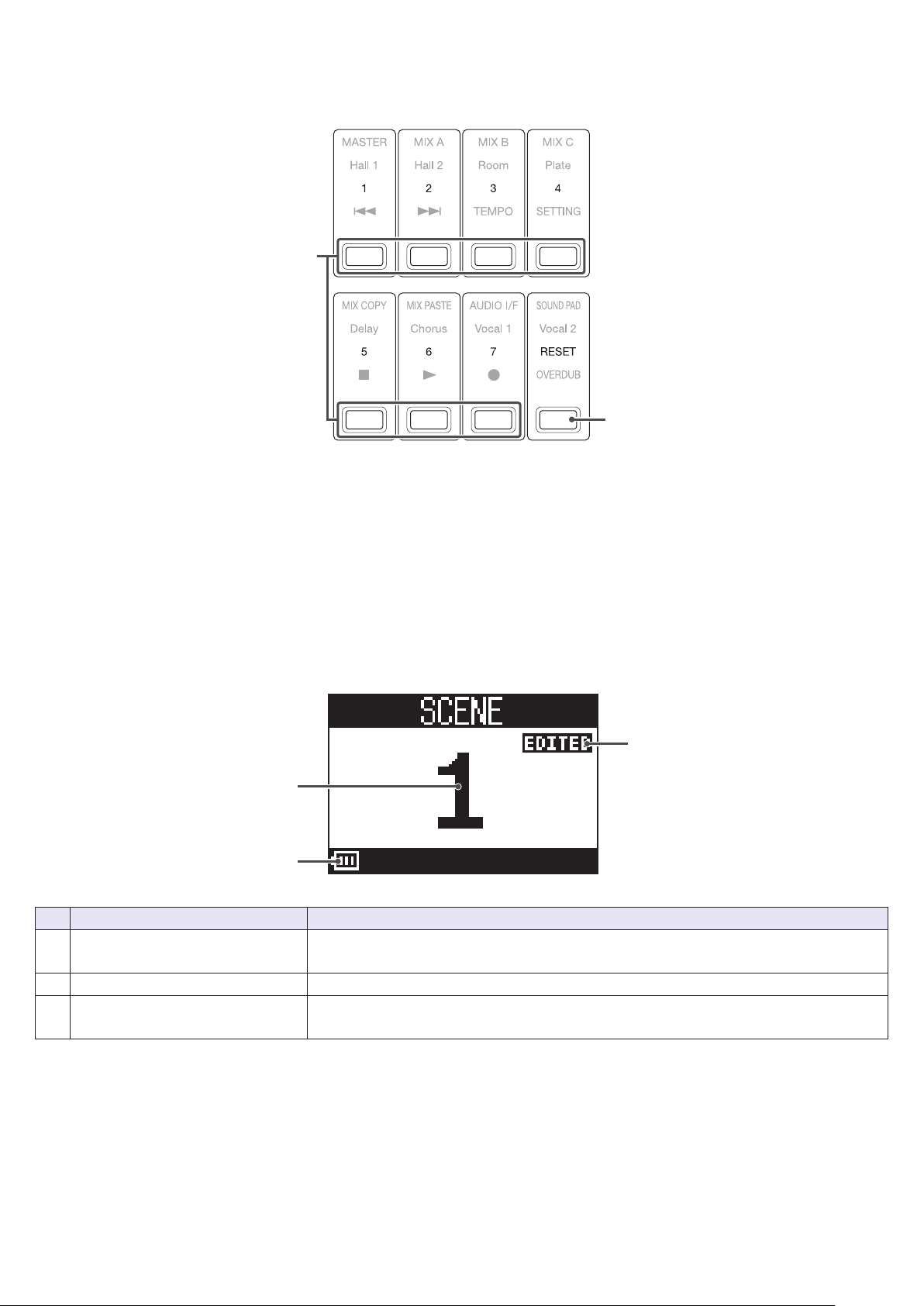
SCENE-Modus
█
Tasten 1–7
①
RESET-Taste
②
Tasten 1–7
①
Mit diesen Tasten wählen Sie die Szene, in der Sie die aktuellen Mixer-Einstellungen speichern, oder ein gespeicherte Szene, um sie zu laden.
Über diese Tasten öffnen Sie Screens, über die Sie die Befehle SAVE, RECALL und CANCEL auswählen können.
RESET-Taste
②
Drücken Sie diese Taste, um die aktuellen Mixer-Einstellungen auf die Werkseinstellungen zurückzusetzen.
Über diese Tasten öffnen Sie einen Screen, über den Sie die Befehle RECALL und CANCEL auswählen können.
②
①
③
Nr. Objekt Erklärung
Szenen-Nummer
①
Status EDITED Diese Meldung erscheint, wenn die gewählte Szene verändert wurde.
②
Verbleibende Batteriekapazität
③
(im Batteriebetrieb)
Hier wird die Nummer der gewählten Szene eingeblendet.
Wenn Sie keine Auswahl treffen, wird „NOT SELECTED“ dargestellt.
Zeigt die verbleibende Batteriekapazität. Sofern die Batterieladung einen niedrigen
Zustand erreicht, ersetzen Sie die Batterien oder schließen ein Netzteil an.
16
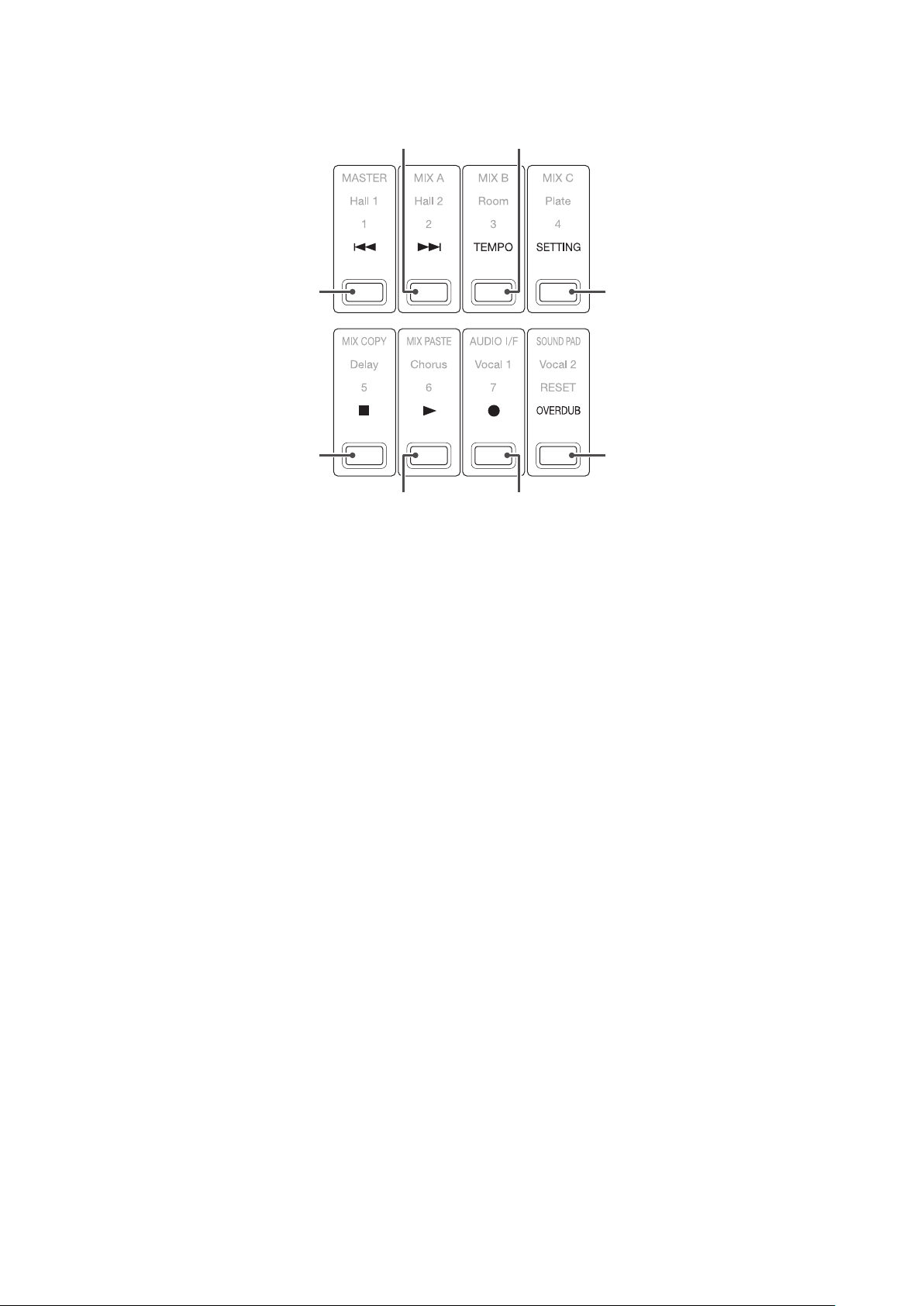
RECORDER-Modus
█
TEMPO-Taste
③
REC-Taste
⑦
SETTING-Taste
④
OVERDUB-Taste
⑧
REW-Taste
①
REW-Taste
①
STOP-Taste
⑤
②
PLAY-Taste
⑥
FF-Taste
Drücken Sie diese Taste, um zur vorherigen Markierung zurückzukehren.
Wenn Sie diese Taste drücken und sich bereits am Anfang befinden, wechseln Sie zum vorherigen Projekt. Drücken und halten Sie die Taste, um rückwärts zu suchen. (Je länger Sie drücken, desto höher ist die
Suchgeschwindigkeit.)
FF-Taste
②
Drücken Sie diese Taste, um zur nächsten Markierung zu springen.
Wenn es sich um den letzten Marker handelt, springen Sie zum nächsten Projekt. Drücken und halten Sie die
Taste, um vorwärts zu suchen. (Je länger Sie drücken, desto höher ist die Suchgeschwindigkeit.)
TEMPO-Taste
③
Hier stellen Sie das Tempo für das interne Metronom ein.
Wenn Sie diese Taste wiederholt auslösen, wird aus dem gemittelten Wert für diese Intervalle das Tempo
ermittelt.
Wenn die Einstellung METRONOME aktiv, blinkt diese Taste während der Aufnahme, Wiedergabe und bei
Delay-Effekten, die auf das Tempo synchronisiert sind, in einem Tempo zwischen 40,0–250,0 BPM.
SETTING-Taste
④
Mit dieser Taste öffnen Sie den SETTING-Screen.
STOP-Taste
⑤
Der Recorder wird gestoppt.
PLAY-Taste
⑥
Mit dieser Taste starten Sie die Wiedergabe des Recorders.
• Während der Wiedergabe leuchtet sie grün.
• Wenn die Wiedergabe auf Pause geschaltet ist , blinkt sie grün.
17
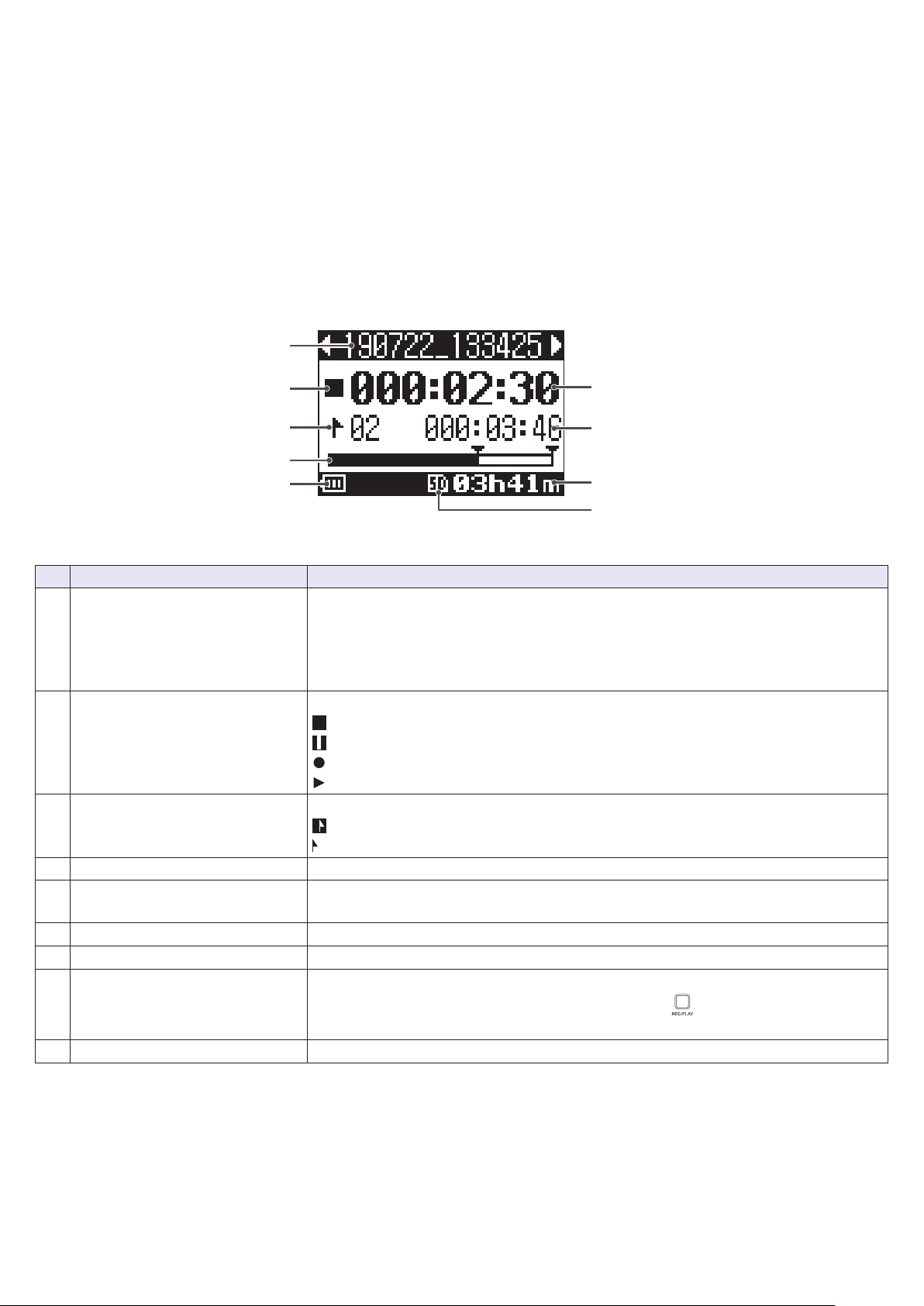
REC-Taste
⑦
Mit dieser Taste schalten Sie den Recorder in Aufnahmebereitschaft.
• Während der Aufnahme leuchtet sie rot.
• Wenn die Aufnahme auf Pause geschaltet ist , blinkt sie rot.
OVERDUB-Taste
⑧
Mit dieser Taste legen Sie fest, ob eine Aufnahme als Overdub im aktuellen Projekt abgelegt wird oder ob ein
neues Projekt erzeugt und eine neue Aufnahme ausgeführt wird. Wenn die Funktion aktiv ist, leuchtet diese
Taste und neue Aufnahmen werden als Overdubs im aktuellen Projekt angelegt.
①
②
③
④
⑤
Nr. Objekt Erklärung
Hier wird der Projektname dargestellt.
Wenn es im Ordner ein weiteres Projekt vor dem aktiven Projekt gibt, wird „<“
Projektname
①
Status-Symbol
②
Marker
③
Fortschrittsbalken Der Fortschrittsbalken zeigt die Dauer vom Beginn bis zum Ende des Projekts.
④
Verbleibende Batteriekapazität
⑤
(im Batteriebetrieb)
Counter Hier wird die Zeit in Stunden, Minuten und Sekunden dargestellt.
⑥
Längste Datei im Projekt Hier wird die Länge der Datei mit der größten Spieldauer im Projekt dargestellt.
⑦
Verbleibende Aufnahmezeit
⑧
eingeblendet.
Wenn es im Ordner ein weiteres Projekt nach dem aktiven Projekt gibt, wird „>“
eingeblendet.
Hier wird der aktuelle Status wie folgt dargestellt.
: Im Stopp-Modus
: Pausiert
: Aufnahme
: Wiedergabe
Hier wird die Marker-Nummer und der Status wie folgt dargestellt.
: bei einem Marker (an der Counter-Position wurde ein Marker hinzugefügt)
: ohne Marker (an der Counter-Position wurde kein Marker hinzugefügt)
Zeigt die verbleibende Batteriekapazität. Sofern die Batterieladung einen niedrigen
Zustand erreicht, ersetzen Sie die Batterien oder schließen ein Netzteil an.
Hier wird die verbleibende Aufnahmezeit dargestellt.
Diese Anzeige wird abhängig von der Anzahl der mit
geschalteten Kanäle automatisch angepasst.
⑥
⑦
⑧
⑨
in Aufnahmebereitschaft
SD-Karten-Symbol Dieses Symbol wird dargestellt, wenn eine SD-Karte erkannt wurde.
⑨
18
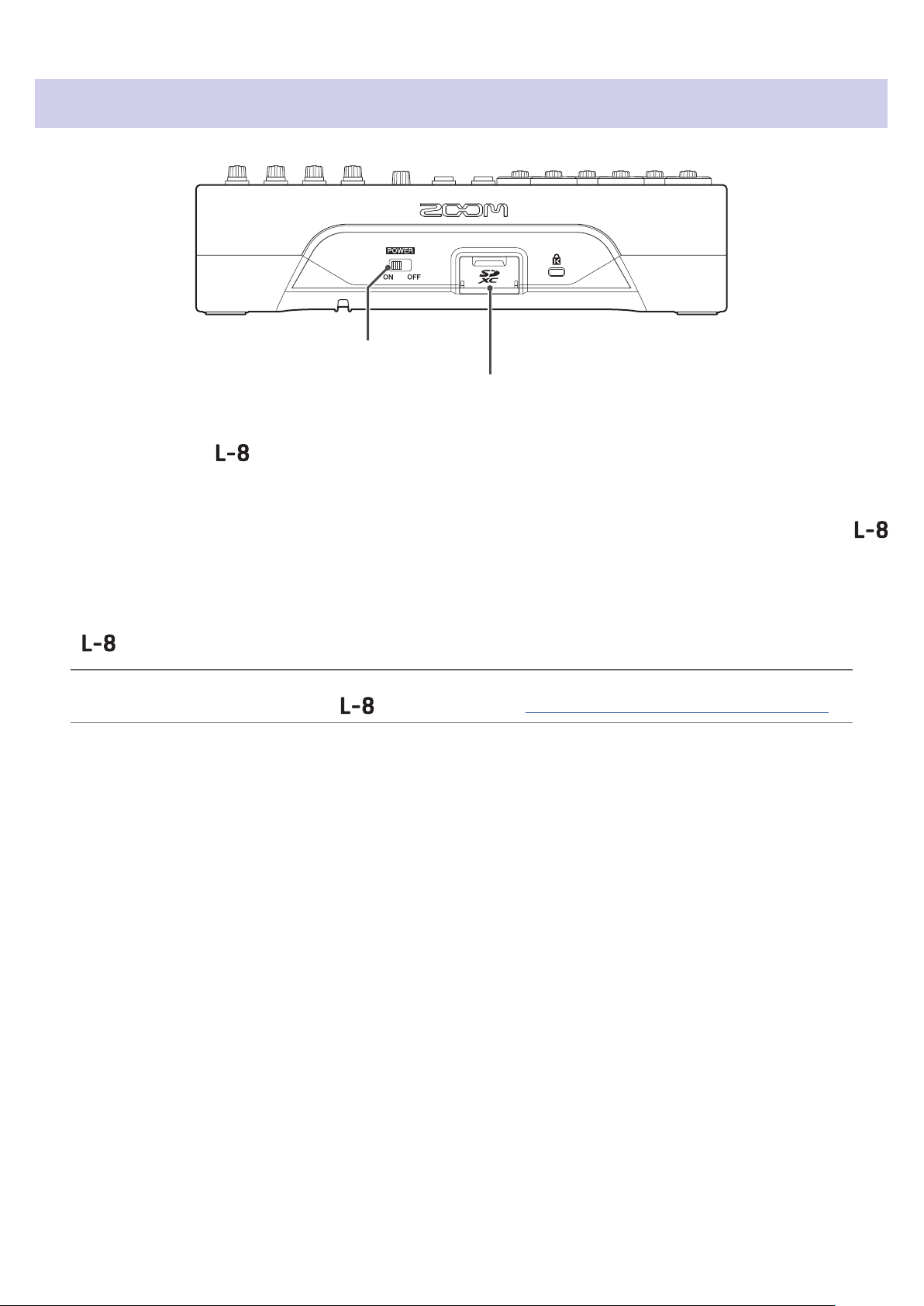
Rückseite
POWER-Schalter
①
SD-Speicherkarteneinschub
②
POWER-Schalter
①
Hier schalten Sie den
Bringen Sie den Schalter in die Position ON, um das Gerät einzuschalten. Bringen Sie den Schalter in die Position OFF, um das Gerät auszuschalten.
Wenn der POWER-Schalter auf OFF gestellt wird, werden die aktuellen Mixer-Einstellungen automatisch im
und in der Settings-Datei im Projektordner auf der SD-Karte gespeichert.
ein und aus.
SD-Speicherkarteneinschub
②
Dieser Slot ist für SD-Karten vorgesehen.
Der
unterstützt Karten, die den SDHC- und SDXC-Spezikationen entsprechen.
HINWEIS
SD-Karten können vor dem Einsatz im getestet werden. (
„Testen der SD-Karten-Leistung“ auf Seite 93)
→
19

Unterseite
Micro USB Port
①
Batteriefachabdeckung
②
Micro USB Port
①
Dieser Micro USB 2.0 Port kann zum Anschluss eines Wechselstromnetzteils oder Computers genutzt werden.
Zudem können Sie hier einen mobilen Akku zum Betrieb über Bus-Power anschließen.
Batteriefachabdeckung
②
Entfernen Sie die Abdeckung, um Batterien einzusetzen oder zu entnehmen.
Der
kann auch mit vier Typ-AA-Batterien betrieben werden.
20
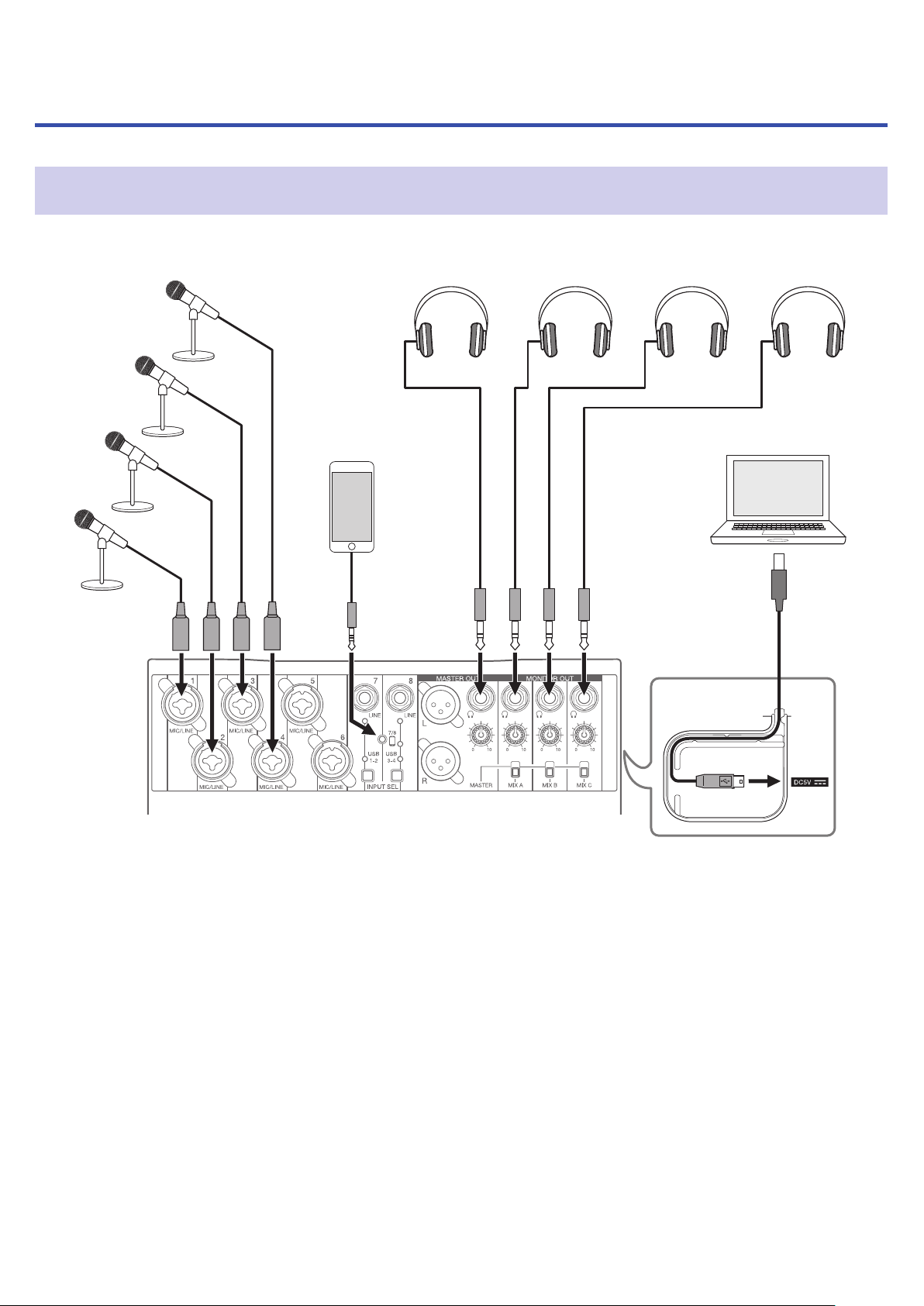
Anschlussbeispiele
Podcasting
Mikrofone auf Tischstativen
Smartphone
Kopfhörer
Computer
Unterseite
21
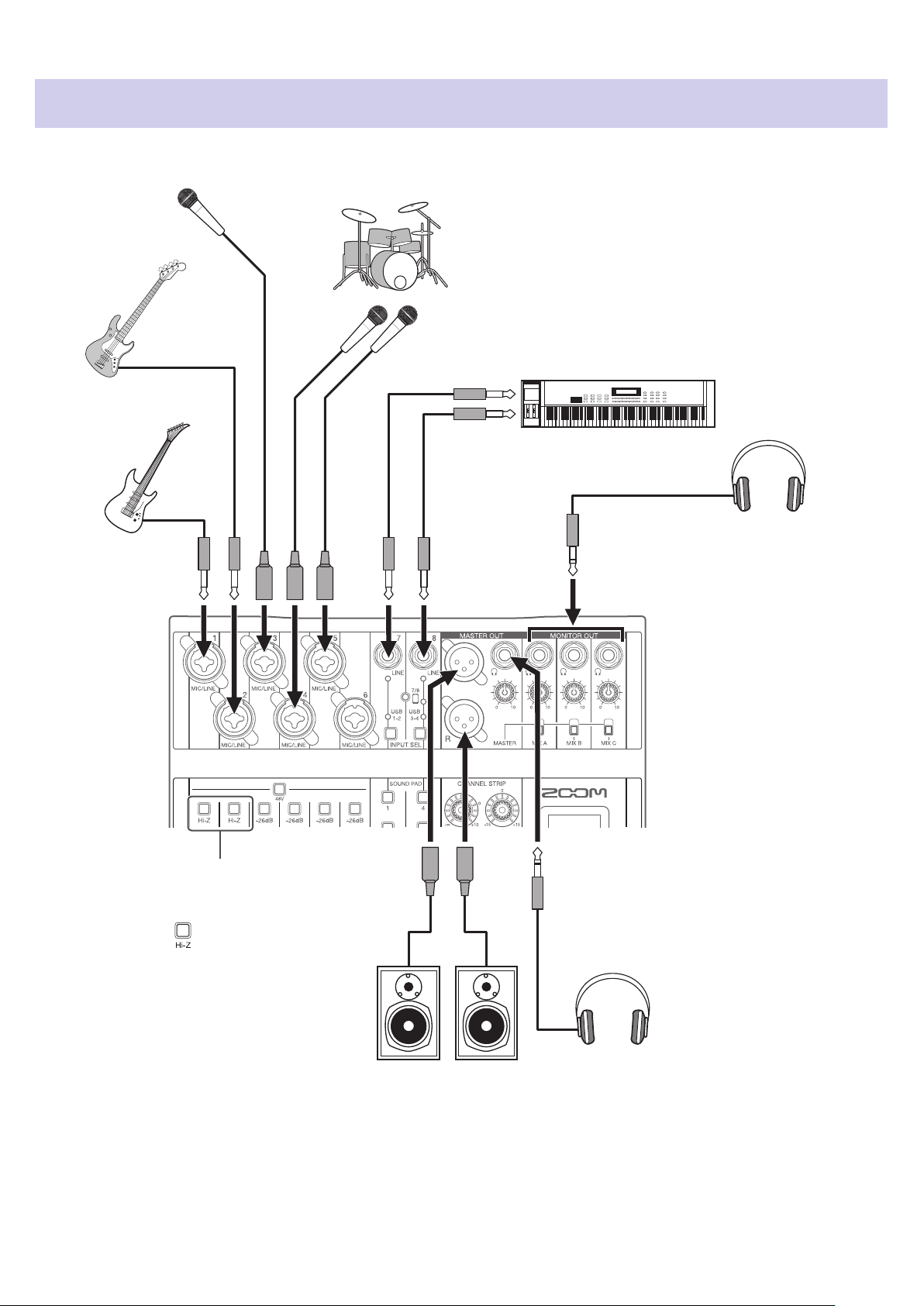
PA-System im Live-Betrieb
Gesangsmikrofon
Elektrischer
Bass
Elektrische
Gitarre
Drum-Mikrofone
Keyboard
Künstler-Kopfhörer
Wenn Sie eine passive elektrische Gitarre oder einen E-Bass
an Kanal 1 oder 2 anschließen,
drücken Sie die zugehörige
Taste
.
Aktivlautsprecher
22
Kopfhörer
Toningenieur
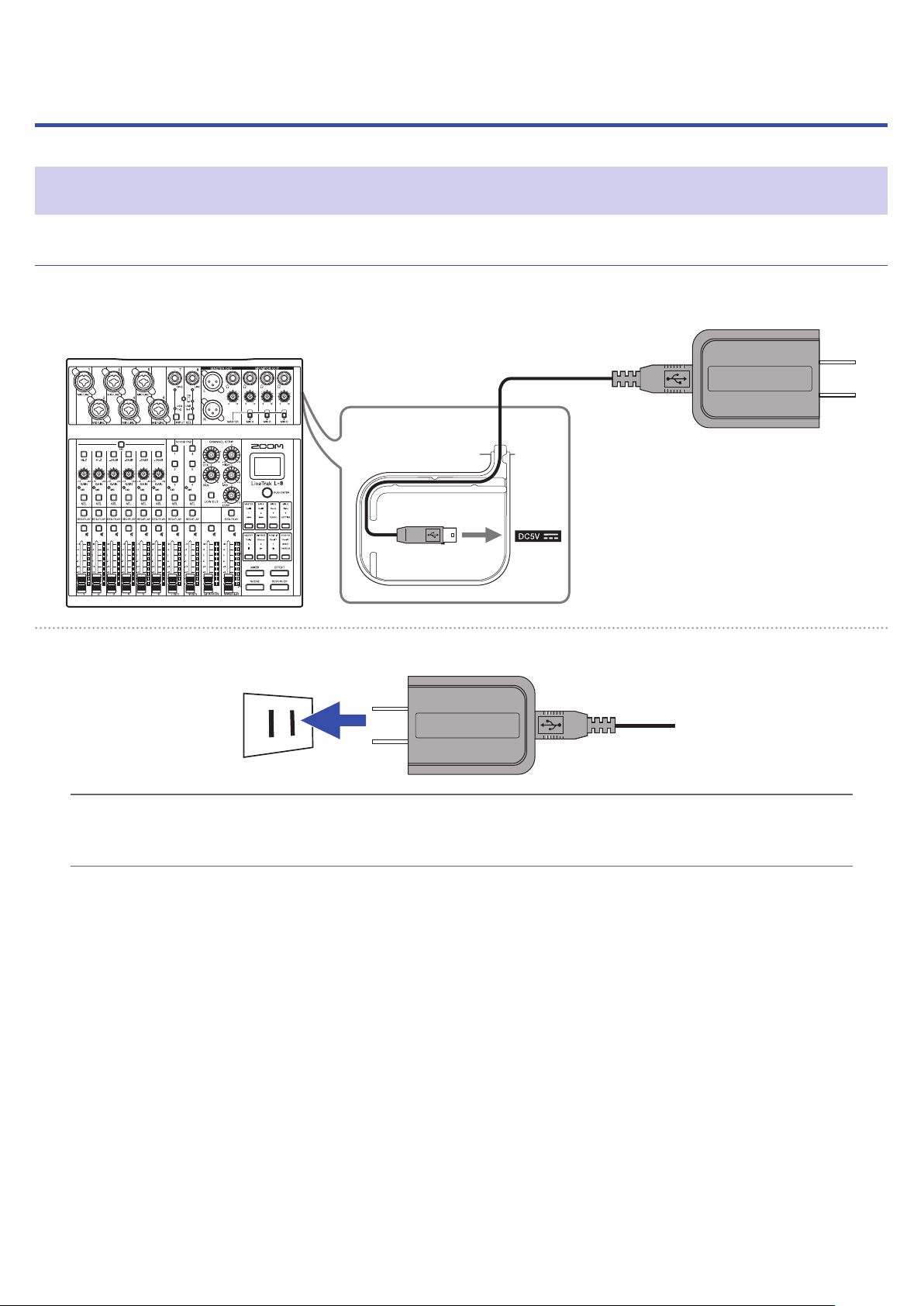
Vorbereitungen
Stromversorgung
Betrieb mit einem Netzteil
Verbinden Sie das Kabel des zugehörigen AD-17 Netzteils mit dem Micro-USB-Port.
1.
Unterseite
Schließen Sie das zugehörige Netzteil an einer Steckdose an.
2.
HINWEIS
• Bei Anschluss an einem Computer kann die Stromversorgung über USB erfolgen.
• Anstelle eines geeigneten Netzteils können Sie hier auch einen mobilen Akku anschließen.
23

Batteriebetrieb
Öffnen Sie das Batteriefach auf der Unterseite des Geräts und setzen Sie vier Typ AA Batterien ein.
1.
Schließen Sie die Batteriefachabdeckung.
2.
ANMERKUNG
• Verwenden Sie immer nur Batterien eines Typs (Alkaline, NiMH oder Lithium).
• Wenn die Ladeanzeige auf „0“ fällt, schalten Sie das Gerät sofort aus und setzen neue Batterien ein.
• Stellen Sie nach dem Batteriewechsel den entsprechenden Batterietyp ein. (→ „Einstellen des benutzten Bat-
terietyps“ auf Seite 101)
24
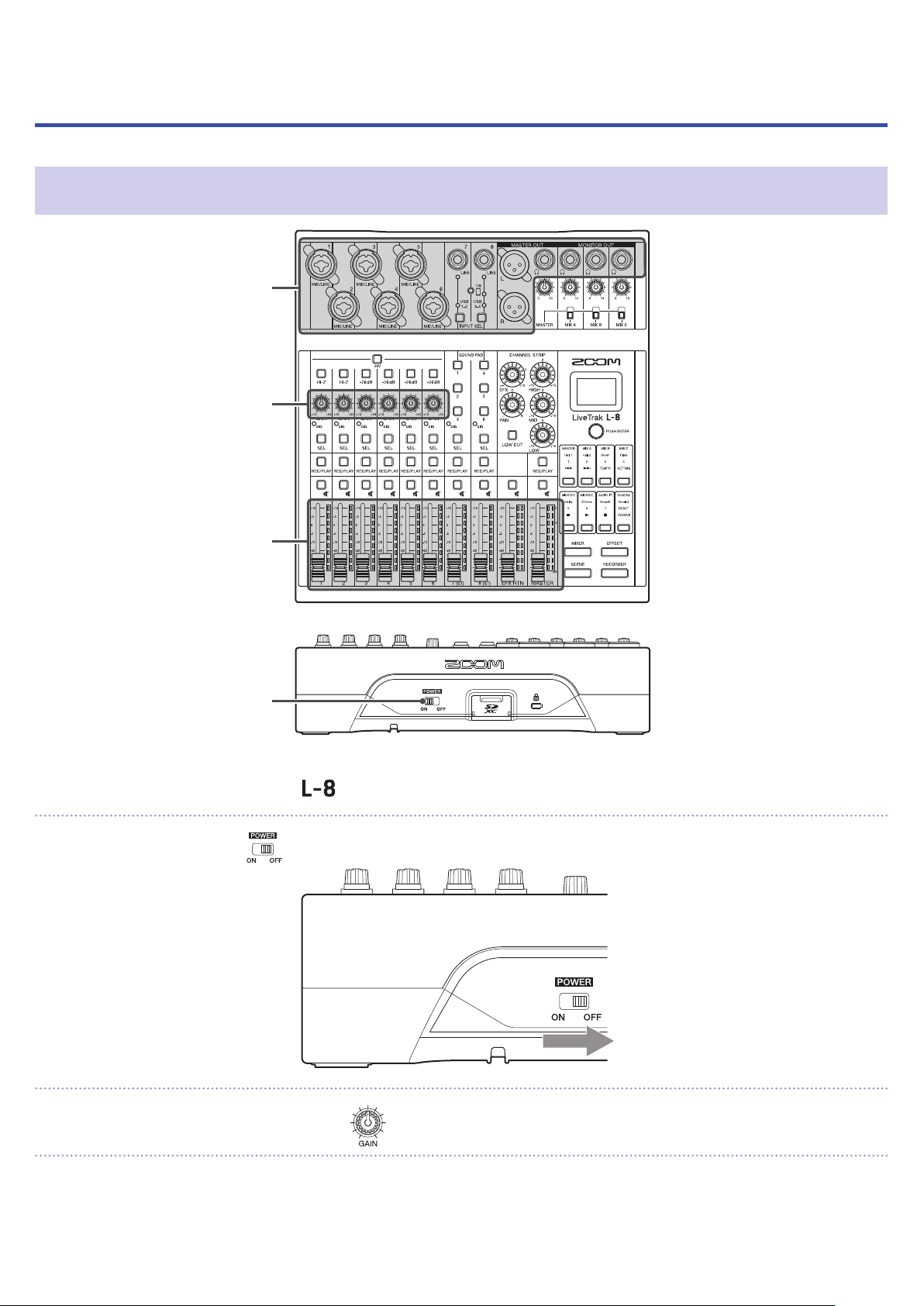
Ein- und Ausschalten
Einschalten des Geräts
Ein- und Ausgänge
GAIN-Regler
Kanal-, EFX-RTN- und
MASTER-Fader
POWER-Schalter
Stellen Sie sicher, dass die am angeschlossenen Quellgeräte ausgeschaltet sind.
1.
Stellen Sie sicher, dass auf OFF eingestellt ist.
2.
Stellen Sie alle Regler und Fader des auf ihren Minimalwert ein.
3.
25
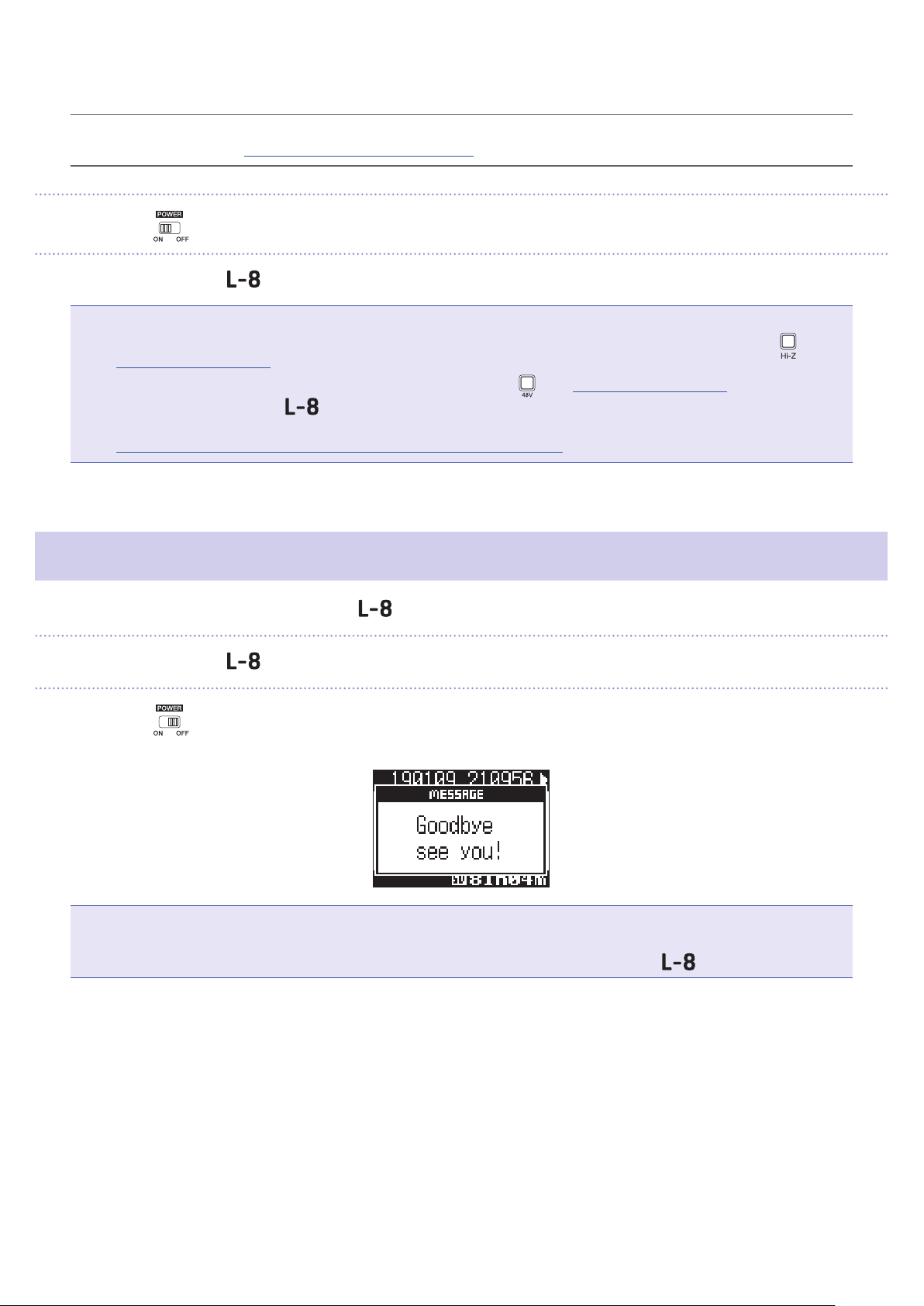
Schließen Sie Instrumente, Mikrofone, Lautsprecher und ggf. weitere Geräte an.
4.
HINWEIS
Anschlussbeispiele (→ „Anschlussbeispiele“ auf Seite 21)
Stellen Sie auf ON.
5.
Schalten Sie alle am angeschlossenen Quellgeräte ein.
6.
ANMERKUNG
• Eine passive Gitarre oder einen passiven Bass schließen Sie an Kanal 1 oder 2 an und aktivieren dort .
(→ „Oberseite“ auf Seite 5)
• Sofern Sie ein Kondensatormikrofon verwenden, aktivieren Sie . (
• Bei Nichtbenutzung wird der nach 10 Stunden automatisch ausgeschaltet. Wenn das Gerät dauerhaft
eingeschaltet bleiben soll, deaktivieren Sie die automatische Stromsparfunktion.
(→ „Deaktivieren der automatischen Stromsparfunktion“ auf Seite 98)
„Oberseite“ auf Seite 5)
→
Ausschalten des Geräts
Minimieren Sie die Lautstärke des am angeschlossenen Quellgeräts.
1.
Schalten Sie alle am angeschlossenen Quellgeräte aus.
2.
Stellen Sie auf OFF.
3.
Die folgende Meldung wird eingeblendet und das Gerät schaltet sich aus.
ANMERKUNG
Wenn das Gerät ausgeschaltet wird, werden die aktuellen Mixer-Einstellungen im Projekt auf der SD-Karte
gespeichert. Wenn die Speicherung auf der SD-Karte nicht möglich ist, werden sie im
gespeichert.
26
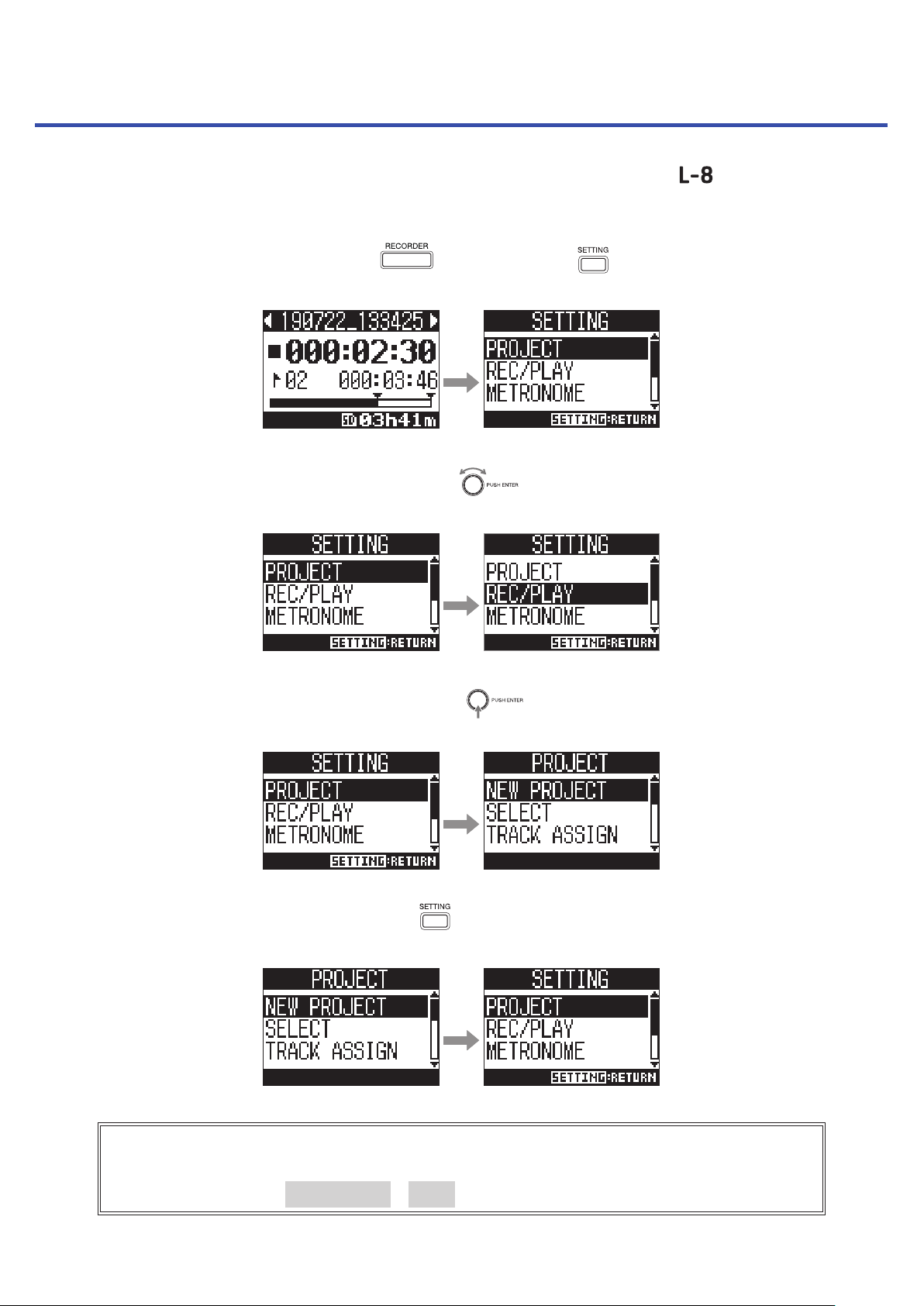
Bedienung über den SETTING-Screen
Im SETTING-Screen nehmen Sie u.a. die Einstellungen für die Recorder-Funktion des vor. Im Folgenden sind
die grundlegenden Bedienschritte beschrieben.
Öffnen Sie den SETTING-Screen: Drücken Sie
Nun wird der SETTING-Screen geöffnet.
Setting-Einträge und -Parameter auswählen: Drehen Sie
Damit bewegen Sie den Cursor.
Setting-Einträge und -Parameter bestätigen: Drücken Sie
und anschließend
Damit öffnen Sie den Screen für den gewählten Eintrag oder für die Parametereinstellung.
Zum vorherigen Screen zurückkehren: Drücken Sie
Damit öffnen Sie den Screen für den gewählten Eintrag oder für die Parametereinstellung.
Auf den folgenden Seiten werden die Bedienschritte im SETTING-Screen wie folgt dargestellt.
Beispiel: „Nach Auswahl des Eintrags ‚METRONOME‘ wählen Sie ‚CLICK‘“ wird so dargestellt:
Wählen Sie den Eintrag METRONOME > CLICK.
27
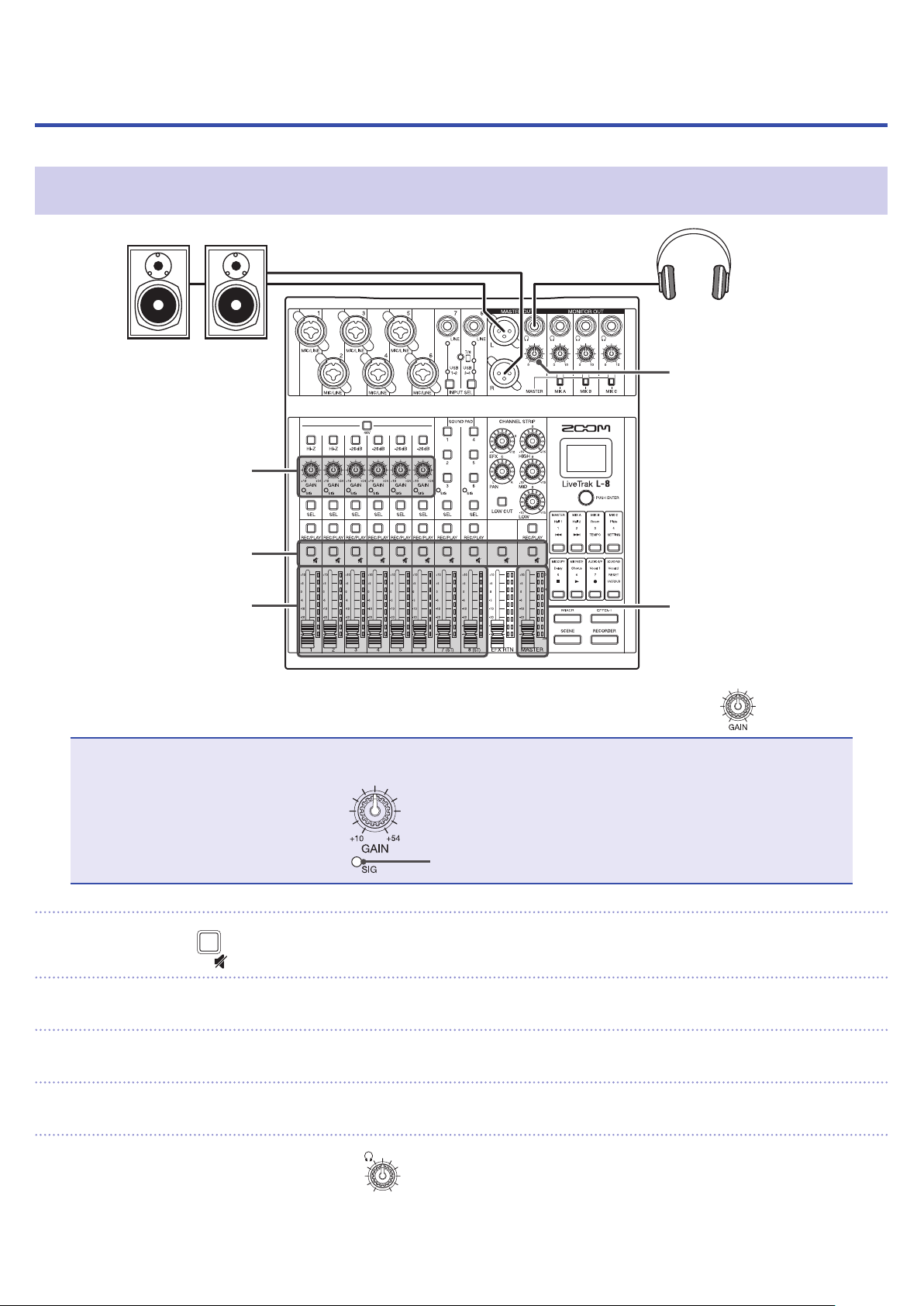
Mixer
Ausgabe der Eingangssignale von Quellgeräten
GAIN-Regler und
SIG-Anzeigen
MUTE-Tasten
Regler MASTER OUT
(PHONES)
Kanalfader Master-Fader
Steuern Sie die Eingangssignale der angeschlossenen Instrumente und Mikrofone mit aus.
1.
ANMERKUNG
Stellen Sie sie so ein, dass die SIG-Anzeigen nicht rot aueuchten.
SIG-Anzeige
Deaktivieren Sie (leuchtet nicht) im MASTER und in den Kanälen, deren Signal ausgegeben werden soll.
2.
Stellen Sie den MASTER-Fader auf 0 ein.
3.
Steuern Sie die Lautstärken mit den Kanalfadern aus.
4.
Steuern Sie die Gesamtlautstärke mit dem MASTER-Fader aus.
5.
Stellen Sie die Kopfhörerlautstärke mit ein.
6.
28
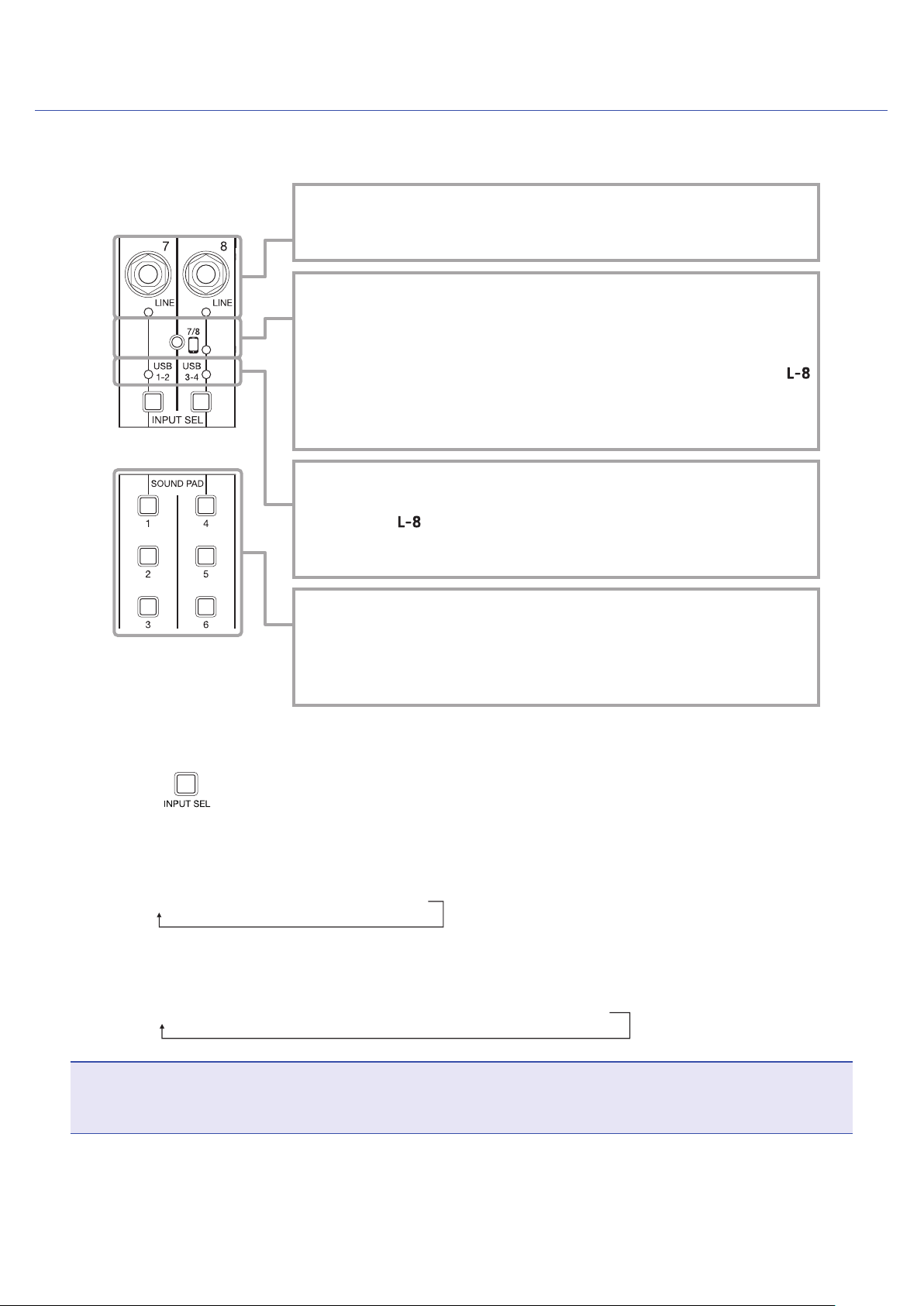
Umschalten der Eingänge für die Kanäle 7 und 8
Die Kanäle 7 und 8 können auf die folgenden Eingänge umgeschaltet werden.
LINE-Eingang
An diesen Eingangsbuchsen schließen Sie Geräte mit Linepegel an.
Schließen Sie hier z.B. ein Keyboard oder ein anderes Audiogerät an.
Smartphone-Eingang (nur Kanal 8)
Über Kanal 8 kann ein Smartphone stereophon angeschlossen werden.
Für das Podcasting lassen sich so entfernte Teilnehmer über das Smartphone einspeisen. Mit Hilfe eines Miniklinkenkabels mit vier Kontakten
kann das Smartphone-Signal eingespeist und gleichzeitig das im
gemischte Signal zurückgeführt werden. Da das in Kanal 8 anliegende
Signal nicht über die Rückführung ausgegeben wird, hören die entfernten
Teilnehmer über das Telefon kein Echo.
USB-Audio-Return
USB 1-2 und USB 3-4 sind die Ausgänge eines angeschlossenen Computers, der den
Sie Hintergrundmusik für das Podcasting oder für ein Live-Streaming
einspielen.
als Audio-Interface nutzt. Über den Computer können
SOUND PAD
Sie können den Tasten SOUND PAD Audiodateien (WAV-Format) zuweisen. Drücken Sie ein Taste, um die zugeordnete Datei wiederzugeben. Die
Lautstärke und Wiedergabemethode kann für jedes Pad individuell einge-
stellt werden. Ab Werk sind 13 Sounds im Gerät enthalten.
Umschalten der Eingänge
Drücken Sie für Kanal 7/8, um den Eingang auszuwählen.
1.
Die LED für den gewählten Eingang leuchtet.
• Kanal 7
LINE-Eingang → USB 1-2 → SOUND PAD 1-3
• Kanal 8
LINE-Eingang → Smartphone-Eingang → USB 3-4 → SOUND PAD 4-6
ANMERKUNG
Die Smartphone-Eingang in Kanal 8 und der LINE-Eingang von Kanal 7 können nicht gleichzeitig angewählt werden.
Bei gleichzeitiger Anwahl blinkt die LINE-Anzeige in Kanal 7.
29
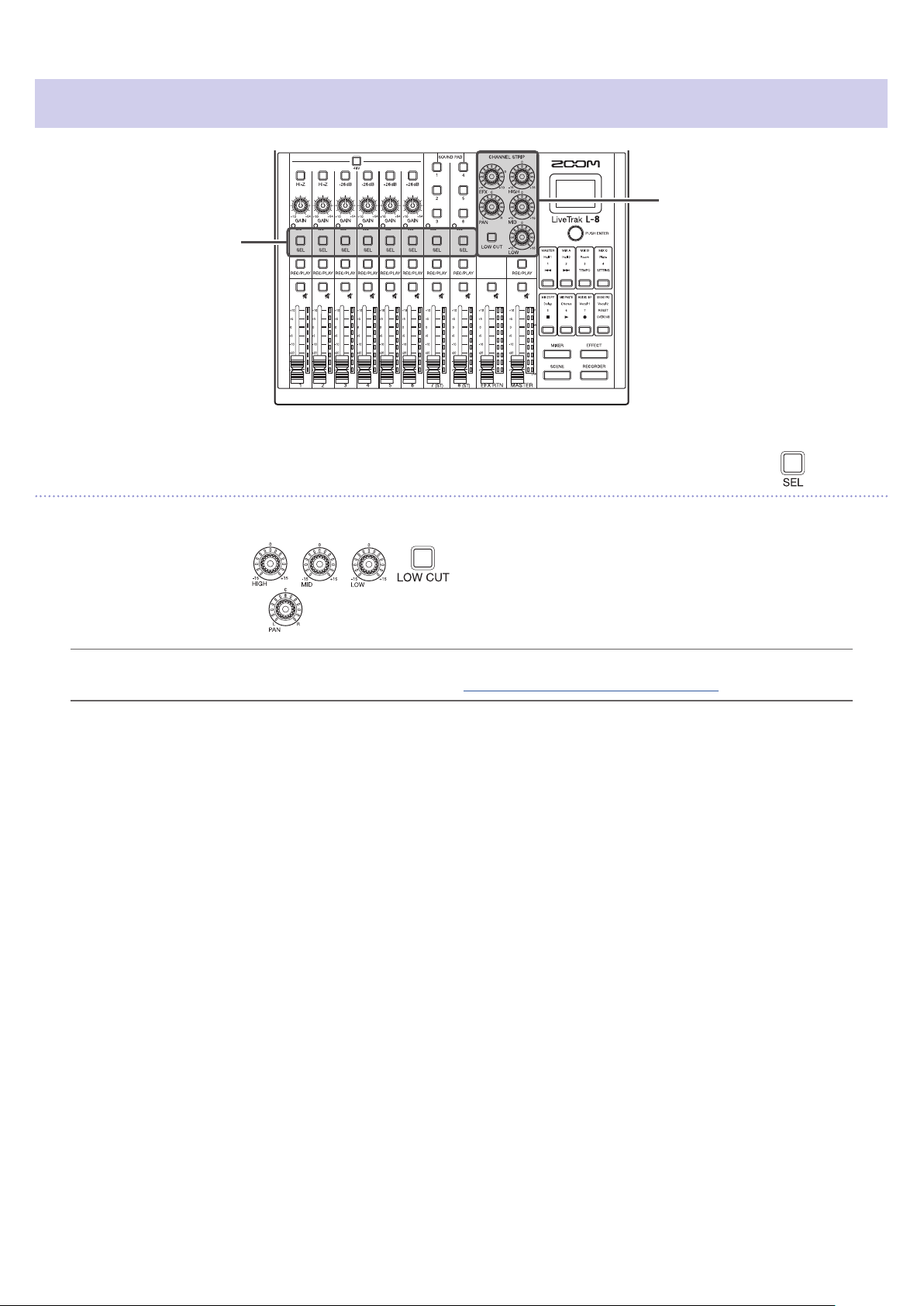
Anpassen des Klangs und Pannings
ChannelstripSektion
SEL-Tasten
Um die Anpassung für den Klang und das Panorama in einem Kanal zu aktivieren, drücken Sie (leuchtet).
1.
Stellen Sie den Klang und das Panning über die Regler und Tasten in der Channelstrip-Sektion ein.
2.
Anpassen des Klangs: , , ,
Anpassen des Pannings:
HINWEIS
Informationen zu den einzelnen Reglern und Tasten (→ „CHANNELSTRIP-Sektion“ auf Seite 8)
30
